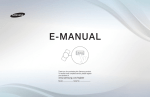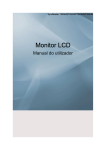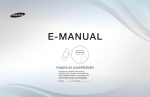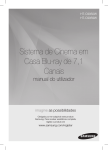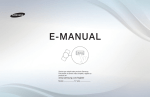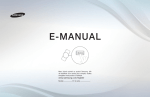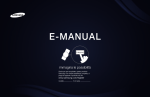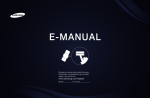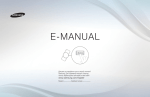Download Samsung PS51D6900DS manual de utilizador
Transcript
E-MANUAL
Obrigado por adquirir este produto Samsung.
Para receber uma assistência mais completa,
registe o seu produto em
www.samsung.com/register
Modelo___________ N.º de série______________
Índice
• Ouvir através de um receptor
212
88
• Resolução de problemas do Anynet+
214
• Ligação a uma rede sem fios 98
• Utilizar a função Conteúdos multimédia
217
4
• Ligar a uma rede sem fios 105
• Ligar um dispositivo USB
218
• Utilizar o Canal
12
• Configurar a rede
109
• Ligação ao PC através da rede
219
• Utilização de canais favoritos
21
• Acertar a hora
127
• Televisão gravada 228
• Memorizar canais
23
• Bloquear programas
136
• Vídeos239
• Utilizar o canal (para o televisor Satélite)
32
• Soluções económicas
139
• Música247
• Outras funcionalidades
145
• Fotografias253
• Imagem na Imagem (PIP)
153
• Meus Conteúdos - Função Adicional
Canal
Preferência
• Utilizar o botão INFO
(Guia actual e seguinte)
• Ligação a uma rede com fios
3
• Utilizar o menu Canal
• Utilização de canais favoritos
(para o televisor Satélite)
37
• Memorizar canais
(para o televisor Satélite)
39
• Outras funcionalidades
51
Funcionalidades básicas
• Alterar o modo de imagem predefinido
53
• Ajustar as definições de imagem
54
• Alterar o tamanho da imagem
55
• Alterar as opções de imagem
62
• Configurar o televisor com o PC
71
• Alterar o modo de som predefinido
75
• Ajustar as definições de som
76
• Selecção do Modo Som 87
255
• Assistência156
Outras informações
Outras funcionalidades
• Utilizar a função 3D
163
• Introdução ao Smart Hub
175
• Configurar o Smart Hub
187
• Utilizar o serviço Smart Hub
190
• Resolução de problemas do SMART HUB 195
• O AllShare™
198
• Configurar o AllShare™
199
• Resolução de problemas
265
• Ligar a uma ranhura de
INTERFACE COMUM
277
• Funcionalidade de teletexto
(consoante o país)
282
• Dispositivo anti-roubo Kensington
287
• Licença289
• Anynet+203
• Configurar o Anynet+
208
Guia e-Manual
• Alternar entre dispositivos Anynet+
210
• Como ver o e-Manual
291
Canal
❑❑ Utilizar o botão INFO (Guia actual e seguinte)
O ecrã identifica o canal actual e o estado de determinadas definições de áudiovídeo.
O Guia actual e seguinte apresenta as informações diárias sobre os programas
televisivos de cada canal consoante a hora de emissão.
●● Desloque-se utilizando l, r para ver as informações sobre um determinado
programa enquanto vê o canal actual.
●● Desloque-se utilizando u, d para ver as informações sobre outros canais.
Se quiser passar para o canal actualmente seleccionado, carregue no botão
ENTERE.
abc1
18:11 Qui 6 Jan
DTV Ant.
, Life On Venus Avenue
15
Não classificado
Sem informação detalhada
18:00 ~ 6:00
a Informação
Português
▶
❑❑ Utilizar o menu Canal
Carregue no botão SMART HUB para
seleccionar o menu que pretende utilizar.
Surgem todos os ecrãs.
■■ Guia
Samsung Apps
Recomendado
Favoritos
Canal
Vídeos
Fotografias
Música
Gestor de Agenda
Fonte
As informações do EPG (Electronic Programme
●● O menu apresentado pode variar consoante o
Guide - Guia de programação electrónico)
modelo.
são fornecidas pelas estações emissoras. Se
utilizar as grelhas de programação fornecidas pelas estações emissoras, pode
especificar antecipadamente os programas que pretende ver, de forma a que
o televisor mude automaticamente para o canal do programa seleccionado à
hora especificada. As entradas dos programas podem aparecer em branco ou
desactualizadas consoante o estado do canal.
a Ini.sess. b Ordenar por { Modo Edição } Definições
◀
Português
▶
Utilizar a vista de canal
a Vermelho (Gestor Ag.): mostra o
Gestor de Agenda.
Guia
2:10 Ter 1 Jun
DTV Ant. 800 five
Home and Away
18:00 - 18:30
Drama
b Verde (-24 Horas): apresenta a
lista de programas que serão emitidos
dentro das próximas 24 horas.
◀
{ Amarelo (+24 Horas): apresenta a
lista de programas que serão emitidos
após 24 horas.
Dani is devastated when scott makes clear his views on marriage...
Vis. Canal - Todas
Hoje
18:00
18:30
1
Discovery
American Chopper
2
DiscoveryH&L
Programmes resume at 06:00
3
five
Home and...
4
price-drop.tv
Sem Informação
5
QVC
QVC Selection
6
R4DTT
Sem Informação
19:00
19:30
Tine Team
Sem Informação
Fiv...
Dark Angel
a Gestor Ag. b -24 Horas { +24 Horas } Modo CH `Informação k Página E Plano
} Azul (Modo CH): seleccione o tipo de canais que pretende ver na janela Vis.
Canal.
Português
▶
`Informação: apresenta os detalhes do programa seleccionado.
k (Página): passa para a página seguinte ou anterior.
E (Ver / Plano):
ao escolher o programa actual, poderá ver o programa seleccionado. / Se
escolher o programa seguinte, pode reservar o programa seleccionado.
◀
▶
Português
■■ Gestor de Agenda
OO SMART HUB → Gestor de Agenda → ENTERE
Pode ver, modificar ou eliminar um canal que esteja reservado.
Utilizar a opção Visual. Tempor.
Pode definir a visualização automática de um determinado canal à hora
pretendida. Acerte a hora antes de utilizar esta função.
◀
1. Carregue no botão ENTERE para adicionar uma reserva manual. Aparece
um ecrã de contexto.
2. Carregue no botão l ou r para seleccionar Visual. Tempor..
Português
▶
3. Carregue nos botões l / r / u / d para definir Antena, Canal, Repetir ou
Hora de Início.
●● Antena: seleccione a fonte de antena pretendida.
●● Canal: seleccione o canal pretendido.
●● Repetir: Seleccione Uma vez, Manual, Sáb~Dom, Seg~Sex, ou Tod
dias para definir como for mais conveniente. Se seleccionar Manual, pode
definir o dia que pretender.
◀
NN A marca c indica que a data se encontra seleccionada.
●● Data: pode definir a data pretendida.
NN Está disponível quando selecciona Uma vez em Repetir.
●● Hora de Início: pode definir a hora de início que pretender.
Português
▶
NN No ecrã Informação, pode alterar ou cancelar uma informação reservada.
●● Cancelar Planos: cancela um programa que esteja reservado.
●● Edição: altere um programa que esteja reservado.
●● Regres.: volte ao ecrã anterior.
NN Apenas canais memorizados podem ser reservados.
◀
▶
Português
■■ Lista Canais
Lista Canais
Todas
Pode ver todos os canais procurados.
OO Quando carrega no botão CH LIST no
telecomando, o ecrã Lista Canais é
apresentado imediatamente.
1
A
2
B
3
C
4
D
5
E
Sem Informação
6
F
7
G
8
H
9
I
10
J
11
K
12
L
Antena
a Antena { Vis. Progr. L Modo CH E Ver k Página
●● A imagem apresentada pode variar consoante o
modelo.
◀
▶
Português
NN Utilizar os botões de operação com a opção Lista Canais.
●● a Vermelho (Antena): alterna entre Antena ou Cabo.
NN A opção pode variar consoante o país.
●● { Amarelo (Vis. Progr. / Vis. Canal): apresenta o programa quando o canal
digital é seleccionado. Volta para a vista de canal.
●● l r Modo CH / Canais: acede ao tipo de canais que pretende ver no ecrã
Lista Canais. / Muda de canal.
◀
NN Quando carrega no botão { (Vis. Progr.), pode mudar para outros canais
utilizando o botão L (Canal).
NN A opção pode variar consoante o país.
●● E Opção / Informação: permite ver o canal que seleccionou. / apresenta os
detalhes do programa seleccionado.
●● k Página: passa para a página seguinte ou anterior.
Português
▶
❑❑ Utilizar o Canal
NN A opção pode variar consoante o país.
■■ Canal
OO SMART HUB → Canal → ENTERE
Elimine canais adicionados ou defina os canais favoritos e utilize o guia de
programação para emissões digitais. Altere as definições de antena ou de canal
utilizando os menus no canto superior direito do ecrã.
◀
▶
Português
●●
Antena: Alterne entre as fontes de antena.
NN A opção pode variar consoante o país.
●●
●●
◀
Ordenar: Ordenar por Número do Canal ou Nome do Canal.
Modo Edição: elimine canais atribuídos à opção Favoritos. Para obter
mais informações sobre a atribuição de um canal à opção Favourites, consulte
"Utilização de canais favoritos". define os canais que vê frequentemente como
favoritos.
1. Seleccione o ícone do
Modo Edição apresentado no canto superior
direito do ecrã e, em seguida, carregue no botão ENTERE.
Português
▶
2. Carregue nos botões de seta para seleccionar um canal como favorito e,
em seguida, carregue em ENTERE. Aparece um sinal de verificação à
esquerda do canal.
NN Pode seleccionar mais do que um canal.
NN Se carregar novamente em ENTERE anula a selecção do canal.
◀
3. Seleccione a opção Favoritos apresentada na parte inferior do ecrã e,
em seguida, carregue no botão ENTERE. Aparece a janela de contexto
relativa a Favoritos.
Português
▶
4. Realce um grupo da lista de favoritos e, em seguida, carregue em
ENTERE.
NN O ecrã Favoritos tem cinco grupos (Favoritos 1, Favoritos 2, etc.). Pode
adicionar um canal favorito a qualquer um dos grupos. Seleccione um
grupo utilizando as setas para cima e para baixo do telecomando.
5.Seleccione OK, carregue em ENTERE, e, em seguida, carregue
novamente em ENTERE.
◀
6. Carregue em RETURNR para sair do Modo Edição.
Português
▶
●● Utilizar o Modo Edição para eliminar um canal da lista de canais
1. Seleccione o ícone do Modo Edição apresentado no canto superior direito
do ecrã e, em seguida, carregue no botão ENTERE.
2. Carregue nos botões l / r / u / d para seleccionar um canal e, em seguida,
carregue em ENTERE. Aparece um sinal de verificação à esquerda do
canal.
NN Pode seleccionar mais do que um canal.
◀
NN Se carregar novamente em ENTERE , anula a selecção do canal.
3. Seleccione a opção Apagar apresentada na parte inferior do ecrã e, em
seguida, carregue em ENTERE. Aparece uma janela de contexto a
perguntar se pretende eliminar o item.
Português
▶
4.Seleccione OK, carregue em ENTERE, e, em seguida, carregue
novamente em ENTERE. O canal é eliminado de Lista Canais.
5. Carregue em RETURNR para sair do Modo Edição.
●● Selec. Todos: seleccione todos os canais.
◀
▶
Português
Utilizar o botão TOOLS com a opção Canal
●● Programa Futuro (apenas canais digitais): veja detalhes do programa que está
a ser transmitido num canal digital seleccionado.
●● Favoritos: define os canais que vê frequentemente como favoritos.
1.Seleccione Favoritos e depois prima o botão ENTERE.
2. Carregue no botão ENTERE para seleccionar a opção Favoritos 1-5 e
carregue no botão OK.
◀
NN Um canal favorito pode ser adicionado num dos vários canais favoritos
na opção Favoritos 1-5.
●● Bloquear / Desbloq.: bloqueie um canal para que este não possa ser
seleccionado nem visto.
Português
▶
NN NOTA
●● Esta função só está disponível quando a opção Bloqueio de Canais
está definida para Ligado.
●● Editar Nome do Canal (apenas canais analógicos): atribua um nome escolhido
por si ao canal.
NN Esta função pode não ser suportada, consoante a região em que se
encontra.
◀
●● Editar Número Canal: Seleccione o número de canal a mudar.
NN Esta função pode não ser suportada, consoante a região em que se
encontra.
●● Eliminar: elimina um canal para visualizar os canais pretendidos.
Português
▶
Ícones do ecrã de estado do canal
Ícone
Operações
a
Um canal analógico.
c
Um canal seleccionado.
F
Um canal definido na opção Favoritos 1-5.
\
Um canal bloqueado.
◀
▶
Português
❑❑ Utilização de canais favoritos
■■ Favoritos
OO SMART HUB → Favoritos → ENTERE
Mostra todos os canais favoritos.
●● Favoritos t: pode definir os canais seleccionados para o grupo de
favoritos pretendido.
◀
NN O símbolo “F” é apresentado e o canal é definido como um Favorito.
Português
▶
1. No ecrã Canal, seleccione um canal e carregue no botão TOOLS.
NN Se pretender adicionar vários canais, utilize o menu Modo Edição no
canto superior direito do ecrã Canal.
2. Adicione ou elimine um canal dos canais favoritos pretendidos entre 1, 2, 3,
4 e 5.
NN Pode seleccionar um ou mais grupos.
NN A marca c aparece à esquerda dos canais seleccionados.
◀
3. Após alterar as definições, pode visualizar a lista de canais de cada grupo
nos canais favoritos.
Português
▶
❑❑ Memorizar canais
OO MENUm → Canal → ENTERE
■■ Antena ( Antena / Cabo) t
NN A opção pode variar consoante o país.
Antes de o televisor poder começar a memorizar os canais disponíveis, tem de
especificar o tipo de fonte do sinal ligado ao televisor
◀
▶
Português
■■ País (Não disponível em alguns locais)
NN Aparece o ecrã de introdução do PIN. Introduza o seu PIN de 4 dígitos.
NN Seleccione o seu país para que o televisor consiga sintonizar automaticamente,
e de forma correcta, os canais de emissão.
●● Canal Digital: altera o país para canais digitais.
●● Canal Analógico: altera o país para canais analógicos.
◀
▶
Português
■■ Sintonização automática
●● Sintonização automática
Procura um canal automaticamente e memoriza-o no televisor.
NN Os números de programas atribuídos automaticamente podem não
corresponder aos números de programas correctos ou pretendidos. Se um
canal tiver sido bloqueado utilizando a função Bloqueio de Canais, aparece a
janela de introdução do PIN.
◀
–– Origem da Antena: seleccione a origem de antena a memorizar. A opção
pode variar consoante o país.
–– Digital e Analógico / Digital / Analógico: seleccione a fonte de canal
a memorizar. Se seleccionar Cabo → Digital e Analógico ou Digital:
introduza um valor para procurar canais de cabo.
–– Modo de Procura (Completo / Rede / Rápida): procura todos os canais
com estações de transmissão activas e guarda-os no televisor.
Português
▶
NN Se seleccionar Rápida, pode configurar as opções Rede, ID de
Rede, Frequência, Modulação e Taxa de Símbolos manualmente
carregando no botão do telecomando.
–– Rede (Auto. / Manual): selecciona o modo de definição da opção ID de
Rede entre Auto. ou Manual.
–– ID de Rede: Se a opção Rede estiver definida para Manual, pode
configurar a opção ID de Rede utilizando os botões numéricos.
◀
–– Frequência: apresenta a frequência do canal. (varia consoante o país)
–– Modulação: apresenta os valores de modulação disponíveis.
–– Taxa de símbolos: apresenta as taxas de símbolos disponíveis.
Português
▶
–– Ordem Automática para a Itália : Os canais encontrados serão ordenados
automaticamente segundo os critérios definidos pelas estações de televisão
principais nacionais.
–– Ordenar Outros para a Itália : Se seleccionar este menu, encontrará outra
ordem de canais ordenados directamente de estações de televisão
privadas.
NN Ordem Automática e Ordenar Outros ficam disponíveis quando a origem de
antena está definida para Antena.
◀
NN A opção pode variar consoante o país.
Português
▶
■■ Opção de Procura por Cabo
(consoante o país)
Define opções de procura adicionais, como a frequência e a taxa de símbolos,
para a procura de rede por cabo.
–– Início Frequência / Paragem Frequência: defina a frequência de início ou
de paragem (varia consoante o país)
–– Taxa de símbolos: apresenta as taxas de símbolos disponíveis.
◀
–– Modulação: apresenta os valores de modulação disponíveis.
■■ Armaz. Aut. Espera (Desligado / Ligado) para a Itália : activa ou desactiva a
sintonização automática quando o televisor está no modo de espera.
■■ Tempor. Despertar (1 hora depois / 2 horas depois / 00:00 / 02:00 / 12:00 /
14:00) para a Itália : selecciona o temporizador para activar o televisor e procurar
canais automaticamente.
Português
▶
■■ Sintonização manual
Procura um canal manualmente e memoriza-o no televisor.
NN Se um canal tiver sido bloqueado utilizando a função Bloqueio de Canais,
aparece a janela de introdução do PIN.
●● Sintonização de Canal Digital: procura um canal digital.
1. Carregue no botão u / d / l / r para seleccionar Novo.
NN Se seleccionar Antena → Antena: Canal, Frequência, Largura banda
◀
NN Se seleccionar Antena → Cabo: Frequência, Modulação, Taxa de
Símbolos
2. Carregue no botão d para seleccionar Procurar. Quando a procura
termina, um canal é actualizado na lista de canais.
Português
▶
●● Sintonização de Canal Analógico: procura um canal analógico.
1. Carregue no botão u / d / l / r para seleccionar Novo.
2.Defina Programa, Sistema Cores, Sistema de Som, Canal e Procurar.
3. Carregue no botão d para seleccionar Armazenar. Quando a procura
termina, um canal é actualizado na lista de canais.
◀
▶
Português
NN Modo Canal
●● P (modo de programa): quando a sintonização terminar, já terão sido
atribuídos números de posição (de P0 a P99) às estações emissoras da sua
área. Pode seleccionar um canal, introduzindo o número da posição neste
modo.
●● C (modo de canal de antena) / S (modo de canal de cabo): estes dois
◀
modos permitem-lhe seleccionar um canal introduzindo o número atribuído
a cada estação emissora de antena ou canal de cabo.Utilizar o Canal
(Satélite)
Português
▶
❑❑ Utilizar o canal (para o televisor Satélite)
para televisores LED da série 5700 e seguintes, para televisores plasma
NN A opção pode variar consoante o país.
■■ Canal
OO SMART HUB → Canal → ENTERE
◀
Elimine canais adicionados ou defina os canais favoritos e utilize o guia de
programação para emissões digitais. Seleccione um canal no ecrã Todos os
Canais, Analógico, TV, Rádio e Dados/Outros. Altere as definições de antena
ou de canal utilizando os menus no canto superior direito do ecrã.
●●
●●
●●
Antena: alterne entre Antena, Cabo ou Satélite.
NN A opção pode variar consoante o país.
Ordenar: Ordenar por Número do Canal ou Nome do Canal.
Modo Edição: Edite os canais como pretender. Para obter mais
informações sobre a atribuição de um canal à opção Favourites, consulte
"Utilização de canais favoritos".
●● Selec. Todos: selecciona todos os canais.
Português
▶
Utilizar o botão TOOLS com a opção Canal
●● Favoritos: define os canais que vê frequentemente como favoritos.
1.Seleccione Favoritos e depois prima o botão ENTERE.
2. Carregue no botão ENTERE para seleccionar a opção Favoritos 1-5 e
carregue no botão OK.
NN Um canal favorito pode ser adicionado num dos vários canais favoritos
na opção Favoritos 1-5.
◀
▶
Português
●● Bloquear / Desbloq.: bloqueie um canal para que este não possa ser
seleccionado nem visto.
NN NOTA
●● Esta função só está disponível quando a opção Bloqueio de Canais
está definida para Ligado.
●● Editar Número Canal (apenas canais digitais): edite o número carregando nos
botões numéricos pretendidos.
NN Esta função pode não ser suportada, consoante a região em que se
◀
encontra.
●● Editar Número Canal: Seleccione o número de canal a mudar.
NN Esta função pode não ser suportada, consoante a região em que se
encontra.
Português
▶
●● Programa Futuro (apenas canais digitais): veja detalhes do programa que está
a ser transmitido num canal digital seleccionado.
●● Procurar: Você pode procurar os canais desejados segundo as colocações.
●● Reordenar: (se Antena tiver sido definido para Satélite): reordena o Gestor de
Canais por ordem numérica.
●● Eliminar: elimina um canal para visualizar os canais pretendidos.
◀
▶
Português
Ícones do ecrã de estado do canal
Ícone
Operações
a
Um canal analógico.
c
Um canal seleccionado.
F
Um canal definido na opção Favoritos 1-5.
\
Um canal bloqueado.
◀
▶
Português
❑❑ Utilização de canais favoritos (para o televisor Satélite)
para televisores LED da série 5700 e seguintes, para televisores plasma
■■ Favoritos
Mostra todos os canais favoritos.
●● Favoritos t: pode definir os canais seleccionados para o grupo de
favoritos pretendido.
◀
NN O símbolo “F” é apresentado e o canal é definido como um Favorito.
Português
▶
1. No ecrã Canal, seleccione um canal e carregue no botão TOOLS.
NN Se pretender adicionar vários canais, utilize o menu Modo Edição no
canto superior direito do ecrã Canal.
2. Adicione ou elimine um canal dos canais favoritos pretendidos entre 1, 2, 3,
4 e 5.
NN Pode seleccionar um ou mais grupos.
NN A marca c aparece à esquerda dos ficheiros seleccionados.
◀
3. Após alterar as definições, pode visualizar a lista de canais de cada grupo
nos canais favoritos.
Português
▶
❑❑ Memorizar canais (para o televisor Satélite)
para televisores LED da série 5700 e seguintes, para televisores plasma
OO MENUm → Canal → ENTERE
■■ Antena t
NN A opção pode variar consoante o país.
◀
Antes de o televisor poder começar a memorizar os canais disponíveis, tem de
especificar o tipo de fonte do sinal ligado ao televisor.
Português
▶
■■ País (Não disponível em alguns locais)
NN Aparece o ecrã de introdução do PIN. Introduza o seu PIN de 4 dígitos.
NN Seleccione o seu país para que o televisor consiga sintonizar automaticamente,
e de forma correcta, os canais de emissão.
●● Canal Digital: altera o país para canais digitais.
●● Canal Analógico: altera o país para canais analógicos.
◀
▶
Português
■■ Sintonização automática
●● Sintonização automática
Procura um canal automaticamente e memoriza-o no televisor.
NN Os números de programas atribuídos automaticamente podem não
corresponder aos números de programas correctos ou pretendidos. Se um
canal tiver sido bloqueado utilizando a função Bloqueio de Canais, aparece a
janela de introdução do PIN.
◀
–– Origem da Antena: seleccione a origem de antena a memorizar. A opção
pode variar consoante o país.
–– Tipo de Canal: seleccione o tipo de canal que pretende memorizar.
–– Satélite: selecciona o satélite a pesquisar. A opção pode variar consoante
o país.
–– Modo de Pesquisa: selecciona o modo de pesquisa do satélite
seleccionado.
Português
▶
–– Ordem Automática para a Itália : Os canais encontrados serão ordenados
automaticamente segundo os critérios definidos pelas estações de televisão
principais nacionais.
–– Ordenar Outros para a Itália : Se seleccionar este menu, encontrará outra
ordem de canais ordenados directamente de estações de televisão
privadas.
NN Ordem Automática e Ordenar Outros ficam disponíveis quando a origem de
antena está definida para Antena.
◀
NN A opção pode variar consoante o país.
Português
▶
■■ Opção de Procura por Cabo
(consoante o país)
Define opções de procura adicionais, como a frequência e a taxa de símbolos,
para a procura de rede por cabo.
–– Início Frequência / Paragem Frequência: defina a frequência de início ou
de paragem (varia consoante o país)
–– Taxa de símbolos: apresenta as taxas de símbolos disponíveis.
◀
–– Modulação: apresenta os valores de modulação disponíveis.
■■ Armaz. Aut. Espera (Desligado / Ligado) para a Itália : activa ou desactiva a
sintonização automática quando o televisor está no modo de espera.
■■ Tempor. Despertar (1 hora depois / 2 horas depois / 00:00 / 02:00 / 12:00 /
14:00) para a Itália : selecciona o temporizador para activar o televisor e procurar
canais automaticamente.
Português
▶
■■ Sintonização manual
Procura um canal manualmente e memoriza-o no televisor.
NN Se um canal tiver sido bloqueado utilizando a função Bloqueio de Canais,
aparece a janela de introdução do PIN.
●● Transmissor-receptor: selecciona o transmissor-receptor com os botões para
cima/para baixo.
●● Modo de Pesquisa: selecciona se pretende armazenar os canais livres ou
◀
todos os canais.
●● Procura de Rede (Desactivar / Activar): a procura de rede com os botões
para cima/para baixo.
●● Qualidade do Sinal: apresenta o estado actual do sinal de transmissão.
NN A informação sobre um satélite e o respectivo transmissor-receptor está sujeita
a alteração consoante as condições de transmissão.
NN Depois de concluída a definição, aceda a Procurar e carregue no botão
ENTERE. A pesquisa de canais tem início.
Português
▶
■■ Configuração do Sistema de Satélite
Aparece o ecrã de introdução do PIN. Introduza o seu PIN de 4 dígitos. A opção
Sist. de Satélite está disponível se a opção Antena estiver definida para Satélite.
Antes de efectuar a Sintonização automática, defina Sist. de Satélite. Em
seguida, a pesquisa de canais é efectuada normalmente.
●● Selecção de Satélite: pode escolher os satélites para este televisor.
●● Potência LNB (Desligado / Ligado): activa ou desactiva a fonte de
◀
alimentação para o LNB.
▶
Português
●● Definições de LNB: configura o equipamento instalado no exterior.
–– Satélite: selecciona o satélite para receber transmissões digitais.
–– Transmissor-recepto: selecciona um transmissor-receptor da lista ou
adiciona um novo transmissor-receptor.
–– Modo DiSEqC: selecciona o modo DiSEqC para o LNB seleccionado.
–– Osc. LNB Mais Baixos: define os osciladores LNB para uma frequência
mais baixa.
◀
–– Osc. LNB Mais Baixos: define os osciladores LNB para uma frequência
mais baixa.
–– Tom 22 kHz (Desligado / Ligado / Auto.): selecciona o Tom 22 kHz
consoante o tipo de LNB. Para um LNB universal a definição deve ser Auto.
–– Qualidade do Sinal para o televisor LED : apresenta o estado actual do sinal de
transmissão.
Português
▶
●● Definições da Posição: configura o posicionador da antena.
Posicionador (Ligado / Desligado): activa ou desactiva o controlo do
posicionador.
Tipo de Posicionador (USALS / DiSEqC 1.2): define o tipo de posicionador
entre DiSEqC 1.2 e USALS (Universal Satellite Automatic Location System Sistema Universal de Localização Automática de Satélites).
–– A Minha Longit.: define a longitude da minha localização.
◀
–– A Minha Longit.: define a longitude da minha localização.
–– Definições de Longitude do Satélite: especifica a longitude dos satélites
definidos pelo utilizador.
Português
▶
Modo de Utilizador: define a posição da antena de satélite de acordo com
cada satélite. Se guardar a posição actual da antena de satélite de acordo com
um determinado satélite, quando o sinal desse satélite for necessário, a antena
de satélite pode ser movida para a posição predefinida.
–– Satélite: Selecciona o satélite do qual pretende especificar a posição.
–– Transmissor-receptor : Selecciona um transmissor-receptor da lista para
recepção do sinal.
◀
–– Tryb ruchu: Selecciona o modo de movimento entre descontínuo e
contínuo.
–– Rozmiar kroku: Ajusta os graus da dimensão da etapa para a rotação
da antena. A opção Dimensão da Etapa está disponível se o Modo de
Movimento estiver definido para Etapa.
Português
▶
–– Ir Para Posição Memorizada: Roda a antena para a posição do satélite
armazenada.
–– Pozycja anteny: Ajusta e armazena a posição da antena para o satélite
seleccionado.
–– Zapisz bieżącą pozycję : Armazena a posição actual como limite do
posicionador seleccionado.
–– Qualidade do Sinal: apresenta o estado actual do sinal de transmissão.
◀
▶
Português
Modo de Instalação: Define os limites de movimento da antena de satélite ou
repõe a posição. Normalmente, o manual de instalação utiliza esta função.
–– Posição Limite (Este / Oeste): Selecciona a direcção do limite do
posicionador.
–– Pozycja anteny: Ajusta e armazena a posição da antena para o satélite
seleccionado.
–– Zapisz bieżącą pozycję : Armazena a posição actual como limite do
◀
posicionador seleccionado.
–– Ir para Zero: Movimenta a antena para a posição de referência.
–– Repor Limite do Posicionador: Permite que a antena rode em todos os
ângulos.
●● Repor Todas as Definições (Sim/Não): Todas as definições de satélite são
repostas para os valores iniciais.
Português
▶
❑❑ Outras funcionalidades
OO MENUm → Canal → ENTERE
■■ Editar Número Canal
Utilize isto para alterar o número de canal. Quando o número de canal é alterado,
a informação do canal não é actualizada automaticamente. Activar ou desactivar
Editar Número Canal.
◀
NN Esta função pode não ser suportada, consoante a região em que se encontra.
■■ Sintonia fina
(apenas canais analógicos)
Se a imagem recebida for nítida, não precisa de fazer a sintonização fina do canal,
uma vez que essa operação é executada automaticamente durante a procura e
memorização. Se o sinal estiver fraco ou distorcido, efectue a sintonização fina do
canal manualmente. Desloque-se para a esquerda ou para a direita até a imagem
ficar nítida.
Português
▶
NN As definições são aplicadas ao canal que estiver a visualizar no momento.
NN Os canais memorizados onde foi efectuada a sintonização fina estão marcados
com um asterisco “*” no lado direito do número do canal na faixa de canais.
NN Para repor os valores da sintonização fina, seleccione Repor.
■■ Transf. Lista Canais
◀
Aparece o ecrã de introdução do PIN. Introduza o seu PIN de 4 dígitos. Importa
ou exporta o mapa de canais. Deve ligar um dispositivo de armazenamento USB
para utilizar esta função.
●● Importar do USB: importa a lista de canais a partir do USB.
●● Exportar para USB: exportar a lista de canais para o dispositivo USB. Esta
função está disponível quando o dispositivo de armazenamento USB está
ligado.
Português
▶
Funcionalidades básicas
❑❑ Alterar o modo de imagem predefinido
OO MENUm → Imagem → Modo Imagem → ENTERE
■■ Modo Imagem t
Seleccione o seu tipo de imagem preferido.
●● Dinâmico: ideal para divisões iluminadas.
●● Padrão: ideal para um ambiente normal.
◀
●● Natural para o televisor LED / Lazer para o plasma : ideal para reduzir a fadiga ocular.
●● Filme: ideal para ver filmes numa divisão escura.
●● Entretenimento: ideal para ver filmes e jogar.
NN Só está disponível no modo PC.
Português
▶
❑❑ Ajustar as definições de imagem
OO MENUm → Imagem → ENTERE
■■ Retroil. para televisores LED / Lumin. Células
/ Nitidez / Cor / Matiz (Vd/Vm)
para televisores plasma
/ Contraste / Brilho
O seu televisor tem várias opções de definição para controlar a qualidade da
imagem.
NN Nos modos analógicos TV, Ext., AV do sistema PAL, a função Matiz (Vd/Vm)
◀
▶
não está disponível.
NN No modo PC, só pode efectuar alterações a Retroil. para televisores LED /
Lumin. Células
para televisores plasma ,
Contraste e Brilho.
NN Pode ajustar e guardar as definições de cada dispositivo externo ligado ao
televisor.
Português
❑❑ Alterar o tamanho da imagem
OO MENUm → Imagem → Ajuste de ecrã → ENTERE
■■ Ajuste de ecrã
●● Tamanho Imagem: O seu receptor de satélite / caixa de televisão por cabo
também pode ter as suas próprias definições de tamanho de ecrã. No entanto,
recomendamos vivamente a utilização do modo 16:9 na maioria das vezes.
–– Panorâm. Autom.: ajusta automaticamente o tamanho da imagem para o
◀
▶
formato 16:9.
–– 16:9: ajusta o tamanho da imagem para 16:9, para DVD ou transmissão em
banda larga.
–– Zoom amplo: amplia o tamanho da imagem para mais de 4:3.
NN Ajusta a opção Posição utilizando os botões u, d.
Português
–– Zoom: amplia as imagens de formato 16:9 na vertical para se ajustarem ao
tamanho do ecrã.
NN Ajusta as opções Posição ou Tamanho utilizando o botão u, d.
–– 4:3: a predefinição para um filme ou para uma emissão normal.
NN Não veja televisão no formato 4:3 durante muito tempo. Vestígios dos
◀
contornos visíveis à esquerda, direita e centro do ecrã podem provocar
a retenção da imagem (queimadura de ecrã), situação que não é coberta
pela garantia.
–– Ajustar ao Ecrã: apresenta a imagem inteira sem cortes durante a
recepção de sinais HDMI (720p / 1080i/ 1080p) ou Componente (1080i /
1080p).
Português
▶
–– Vis. Intelig. 1: reduz o tamanho da imagem 16:9 em 50%. para televisores LED
–– Vis. Intelig. 2: reduz o tamanho da imagem 16:9 em 25%. para televisores LED
NN A opção Vis. Intelig. 1 só está activa no modo HDMI.
NN A opção Vis. Intel. 2 só está activa no modo HDMI ou DTV.
NN O tamanho da imagem pode variar consoante a resolução de entrada se
os conteúdos forem reproduzidos utilizando a opção Vídeos em Smart
Hub.
◀
▶
Português
NN NOTA
●● As opções de tamanho da imagem podem variar consoante a fonte de
entrada.
●● As opções disponíveis podem variar consoante o modo seleccionado.
●● No modo PC, só pode ajustar os modos 16:9 e 4:3.
●● Pode ajustar e guardar as definições de cada dispositivo externo ligado a uma
entrada do televisor.
◀
▶
Português
●● Após seleccionar Ajustar ao Ecrã no modo HDMI (1080i / 1080p) ou
Componente (1080i / 1080p), poderá ser necessário centrar a imagem:
1. Carregue no botão d para seleccionar Posição.
2. Carregue no botão ENTERE.
3. Carregue no botão u, d, l ou r para mover a imagem.
4. Carregue no botão ENTERE.
◀
5.Seleccione Fechar carregando nos botões d e u de forma sequencial.
Para repor a posição da imagem, carregue em Repor.
Português
▶
●● HD (Alta definição): 16:9 - 1080i / 1080p (1920x1080), 720p (1280x720)
●● As definições podem ser ajustadas e guardadas para cada dispositivo externo
que ligar a uma entrada do televisor.
◀
Fonte de entrada
Tamanho imagem
ATV, EXT, DTV (480i, 480p, 576i, 576p, 720p)
Panorâm. Autom., 16:9, Zoom amplo, Zoom, 4:3
DTV (1080i, 1080p)
Panorâm. Autom., 16:9, Zoom amplo, Zoom, 4:3,
Ajustar ao Ecrã, Vis. Intel. 2 para televisores LED
AV, Component (480i, 480p, 576i, 576p, 720p)
16:9, Zoom amplo, Zoom, 4:3
Component (1080i, 1080p)
16:9, Zoom amplo, Zoom, 4:3, Ajustar ao Ecrã
HDMI (720p, 1080i, 1080p)
16:9, Zoom amplo, Zoom, 4:3, Ajustar ao Ecrã,
Vis. Intelig. 1 para televisores LED , Vis. Intel. 2
para televisores LED
PC
16:9, 4:3
Português
▶
●● Tamanho ecrã 4:3 (16:9 / Zoom amplo / Zoom / 4:3): disponível apenas
quando o tamanho de imagem está definido para Panorâm. Autom.. Pode
determinar o tamanho de imagem pretendido no tamanho 4:3 WSS (Wide
Screen Service) ou no tamanho original. Cada país europeu requer um
tamanho de imagem diferente.
NN Não disponível no modo PC, Componente ou HDMI.
◀
▶
Português
❑❑ Alterar as opções de imagem
■■ Definições Avançadas
OO MENUm → Imagem → Definições Avançadas → ENTERE
(A opção Definições Avançadas está disponível no modo Padrão / Filme)
Pode ajustar as definições detalhadas do ecrã,
incluindo a cor e o contraste.
◀
NN No modo PC, só pode efectuar alterações a Gama
e Equilíb. Branco.
Definições Avançadas
Tonalidade de Preto
Contraste din.
Desligado
Médio
Detalhe da Sombra
-2
Gama
Só Modo RGB
Espaço de Cores
0
Desligado
Nativo
Equilíb. Branco
●● O menu apresentado pode variar
consoante o modelo.
Português
▶
●● Tonalidade de Preto (Desligado / Escuro / Mais escuro / Muito escuro):
seleccione o nível de preto para ajustar a intensidade do ecrã.
●● Contraste din. (Desligado / Baixo / Médio / Alto): ajusta o contraste do
ecrã.
●● Detalhe da Sombra (-2~+2) para o televisor LED : aumenta o brilho das imagens
escuras.
●● Gama: ajusta a intensidade da cor primária.
◀
●● Padrão Avançado (Desligado / Padrão 1 / Padrão 2)
para televisores plasma da série TV :
ao executar a função Padrão Avançado , pode
calibrar a imagem sem um gerador ou filtro. Se o menu OSD desaparecer
ou se for apresentado outro menu que não o menu Imagem, a calibração é
guardada e a janela do Padrão Avançado desaparece.
NN Durante a execução da função Padrão Avançado, não é emitido som.
NN Activado apenas nos modelos DTV, Componente / HDMI.
Português
▶
●● Só Modo RGB (Desligado / Vermelho / Verde / Azul): apresenta a cor
Vermelho, Verde e Azul para efectuar ajustes finos ao matiz e à saturação.
●● Espaço de Cores (Auto. / Nativo / Personalizar): ajusta a gama de cores
disponível para criar a imagem.
NN Personalizar só está disponível para televisores plasma.
●● Equilíb. Branco: ajusta a temperatura da cor de forma a obter uma imagem
mais natural.
◀
Vrm-Offset / Verde-Offset / Azul-Offset: ajusta a intensidade de cada uma
das cores (vermelho, verde, azul).
Vrm-Gain / Verde-Gain / Azul-Gain: ajusta o brilho de cada uma das cores
(vermelho, verde, azul).
Repor: repõe as predefinições de Equilíb. Branco.
Português
▶
●● Equil. Branco 10p (Desligado / Ligado) para televisores plasma da série TV : controla
o equilíbrio do branco em intervalos de 10 pontos, ajustando o brilho do
vermelho, verde e azul.
NN Disponível quando o modo de imagem está definido para Filme e quando a
entrada externa está definida para todas as entradas.
NN Alguns dispositivos externos podem não suportar esta função.
Intervalo: selecciona o intervalo a ajustar.
◀
Vermelho: ajusta o nível de vermelho.
Verde: ajusta o nível de verde.
Azul: ajusta o nível de azul.
Repor: repõe as predefinições da opção Equil. Branco 10p.
Português
▶
●● Tom de Pele: realça o “tom de pele” rosado.
●● Melhor. Extremid. (Desligado / Ligado): realça os contornos dos objectos.
●● Ilumin. Movimento (Desligado / Ligado): reduz o consumo de energia através
do controlo de brilho.
NN A opção Ilumin. do Movimento está disponível no modo Padrão / Filme.
NN 3D não é suportado.
NN Ao alterar um valor de definição do Contraste, a opção Ilumin. do
◀
Movimento será definida para Desligado.
Português
▶
●● xvYCC (Desligado / Ligado) para televisores plasma : se activar o modo xvYCC,
aumenta o detalhe e o espaço de cores quando vir filmes a partir de um
dispositivo externo (por exemplo, leitor de DVD) ligado às tomadas HDMI ou
Componente IN.
NN Disponível quando o modo de imagem está definido para Filme e quando a
entrada externa está definida para HDMI ou Componente.
NN Alguns dispositivos externos podem não suportar esta função.
◀
●● Motion Plus do LED (Desligado / Ligado) para o televisor LED : elimina o
arrastamento em cenas rápidas com muito movimento para obter uma imagem
nítida.
Português
▶
■■ Opções de Imagem
OO MENUm → Imagem → Opções de Imagem → ENTERE
NN No modo PC, só pode alterar as definições de Tonalidade.
●● Tonalidade (Cores frias / Padrão / C. quentes1 /
C. quentes2)
TonalidadePadrão
NN A opção C. quentes1 ou C. quentes2
◀
Opções de Imagem
será desactivada se o modo de imagem for
Dinâmico.
Filtro Ruído Digital
Auto.
Filtro Ruído MPEG
Auto.
Nv.pr.HDMINormal
Modo Filme Desligado
▶
NN Pode ajustar e guardar as definições de cada
dispositivo externo ligado a uma entrada do
televisor.
Português
●● A imagem apresentada pode variar
consoante o modelo.
●● Filtro Ruído Digital (Desligado / Baixo / Médio / Alto / Auto. / Visualização
Autom.): se o sinal de transmissão for fraco, podem aparecer alguns efeitos
fantasma e interferências. Seleccione uma das opções até obter a melhor
qualidade de imagem.
Visualização Autom.: quando muda para canais analógicos, apresenta a
intensidade do sinal actual e define o filtro de ruído do ecrã.
NN Disponível apenas para canais analógicos.
◀
▶
Português
●● Filtro Ruído MPEG (Desligado / Baixo / Médio / Alto / Auto.): reduz o ruído
MPEG para proporcionar uma melhor qualidade de imagem.
●● Nv.pr.HDMI (Baixo / Normal): selecciona o nível de preto do ecrã para ajustar
a intensidade do ecrã.
NN Disponível apenas no modo HDMI (sinais RGB).
●● Modo Filme (Desligado / Auto.1 / Auto.2 / Cinema Smooth): define o
◀
televisor para detectar e processar automaticamente sinais de filme de todas
as fontes, e ajustar a imagem de forma a obter uma qualidade ideal.
NN Disponível nos modos AV, Componente (480i / 1080i) e HDMI (1080i).
NN Cinema Smooth só está disponível para televisores plasma.
■■ Repor Imagem (Sim / Não)
Repõe as predefinições do modo de imagem actual.
Português
▶
❑❑ Configurar o televisor com o PC
Defina a fonte de entrada para PC.
■■ Ajuste auto. t
OO MENUm → Imagem → Ajuste auto. → ENTERE
Ajusta os valores/posições da frequência e efectua automaticamente a
sintonização fina das definições.
◀
NN Não disponível quando efectua uma ligação através de um cabo HDMI para
DVI.
Português
▶
■■ Ajuste de ecrã do PC
OO MENUm → Imagem → Ajuste de ecrã → Ajuste de ecrã do PC →
ENTERE
●● Grosso / Fino: remove ou reduz o ruído da imagem. Se não conseguir remover
o ruído efectuando apenas a sintonização fina, ajuste a frequência o melhor
possível (Grosso) e volte a efectuar a sintonização fina. Depois de reduzido o
ruído, volte a ajustar a imagem de forma a que esta fique alinhada no centro do
ecrã.
◀
●● Posição: ajusta a posição do ecrã do PC com o botão de direcção (u / d / l
/ r).
●● Repor Imagem: repõe as predefinições da imagem.
Português
▶
Utilizar o televisor como monitor de computador (PC)
Configurar o software do PC (com base no Windows XP)
Consoante a versão do Windows e a placa de vídeo, os ecrãs apresentados no
PC podem variar, embora sejam quase sempre aplicadas as mesmas informações
básicas de configuração. (Se tal não acontecer, contacte o fabricante do computador
ou um revendedor da Samsung.)
1. Clique em “Painel de controlo” no menu Iniciar do Windows.
◀
2. Clique em “Aspecto e temas” na janela “Painel de controlo” e aparece uma caixa
de diálogo de visualização.
3. Clique em “Visualização” e aparece uma caixa de diálogo de visualização.
Português
▶
4. Aceda ao separador “Definições” da caixa de diálogo de visualização.
●● A definição correcta do tamanho (resolução) [Ideal: 1920 X 1080 pixels]
●● Se existir uma opção de frequência vertical na caixa de diálogo das definições
de visualização, o valor correcto é “60” ou “60 Hz”. Se não for o caso, basta
clicar em “OK” e sair da caixa de diálogo.
◀
▶
Português
❑❑ Alterar o modo de som predefinido
OO MENUm → Som → Modo Som → ENTERE
■■ Modo Som t
●● Padrão: selecciona o modo de som normal.
●● Música: realça a música em detrimento das vozes.
●● Filme: proporciona a melhor qualidade de som para filmes.
◀
●● Voz Nítida: realça a voz em detrimento de outros sons.
●● Amplificar: aumenta a intensidade dos sons de alta frequência para permitir
uma melhor experiência de áudio para indivíduos com deficiências auditivas.
NN Se Seleccionar Altifalante estiver definido para Altifalante Exter., Modo Som
é desactivado.
Português
▶
❑❑ Ajustar as definições de som
OO MENUm → Som → Efeito de Som → ENTERE
■■ Efeito de Som
●● SRS TruSurround HD (Desligado / Ligado) t
(apenas modo de som standard)
◀
Esta função proporciona uma experiência de som surround virtual de 5.1
canais através de dois altifalantes que utilizem a tecnologia HRTF (Head
Related Transfer Function).
Português
▶
●● SRS TruDialog (Desligado / Ligado)
(apenas modo de som standard)
Esta função permite aumentar a intensidade da voz em detrimento da música
de fundo ou de efeitos sonoros, de forma a ouvir o diálogo com maior nitidez.
◀
▶
Português
●● Equalizador
Ajusta o modo de som (apenas modo de som padrão).
–– Balanço E/D: ajusta o equilíbrio entre os altifalantes direito e esquerdo.
–– 100Hz / 300Hz / 1kHz / 3kHz / 10kHz (Ajuste da largura de banda): ajusta
o nível de frequências de largura de banda específicas.
–– Repor: repõe as predefinições do equalizador.
◀
▶
Português
■■ Opções transmissão áudio
●● Idioma de Áudio
(apenas canais digitais)
Altere o valor predefinido dos idiomas de áudio.
NN O idioma disponível pode variar consoante a emissão.
◀
▶
Português
●● Formato de Áudio
(apenas canais digitais)
Se o som for emitido tanto pelo altifalante principal como pelo receptor
de áudio, pode ouvir-se um eco devido à diferença na velocidade de
descodificação entre o altifalante principal e o receptor de áudio. Neste caso,
utilize a função Altifalante da TV.
NN A opção Formato de Áudio pode variar consoante a emissão. O som
◀
Dolby digital de 5.1 canais só está disponível se ligar um altifalante externo
através de um cabo óptico.
Português
▶
●● Descrição de Áudio
(não disponível em todos os locais) (apenas canais digitais)
Esta função gere o fluxo de áudio para a AD (Audio Description - Descrição de
Áudio), que é enviado pela estação emissora juntamente com o áudio principal.
NN Descrição de Áudio (Desligado / Ligado): activa e desactiva a função de
descrição de áudio.
NN Volume: regula o volume da descrição de áudio.
◀
▶
Português
■■ Definição Adic.
(apenas canais digitais)
●● Nível de Áudio DTV (MPEG / HE-AAC): esta função permite reduzir a
disparidade de um sinal de voz (que é um dos sinais recebidos durante uma
emissão de televisão digital) para o nível pretendido.
NN Consoante o tipo de sinal de transmissão, as opções MPEG / HE-AAC
podem ser ajustadas entre -10 dB e 0 dB.
◀
NN Para aumentar ou diminuir o volume, ajuste entre 0 e -10, respectivamente.
Português
▶
●● Saída de SPDIF: SPDIF (Sony Philips Digital InterFace) é utilizado para
proporcionar som digital, reduzindo a interferência transmitida para os
altifalantes e vários dispositivos digitais, como um leitor de DVD.
Formato de Áudio: durante a recepção de uma emissão de televisão digital,
pode seleccionar o formato de saída de áudio digital (SPDIF) a partir das
opções PCM ou Dolby Digital.
◀
Atraso de Áudio: corrige os problemas de sincronização entre áudio e vídeo,
quando vê televisão ou vídeo, e quando ouve áudio digital utilizando um
dispositivo externo como, por exemplo, um receptor AV (0 a 250 ms).
Português
▶
●● Comp Dolby Digital (Line / RF): esta função minimiza a disparidade entre um
sinal digital Dolby e um sinal de voz (ou seja, áudio MPEG, HE-AAC, som ATV).
NN Seleccione Line para obter som dinâmico, e RF para reduzir a diferença
entre os sons altos e suaves à noite.
Line: defina o nível de saída para sinais superiores ou inferiores a -31 dB
(referência) para -20 dB ou -31 dB.
◀
RF: defina o nível de saída para sinais superiores ou inferiores a -20 dB
(referência) para -10 dB ou -20 dB.
Português
▶
■■ Definições das colunas
●● Seleccionar Altifalante (Altifalante Exter. / Altifalante da TV)
pode existir eco devido a uma diferença na velocidade de descodificação entre
o altifalante principal e o receptor de áudio. Neste caso, defina o televisor para
Altifalante Exter.
NN Se a opção Seleccionar Altifalante estiver definida para Altifalante Exter.,
◀
os botões do volume e MUTE não funcionam e as definições de som são
limitadas.
NN Se a opção Seleccionar Altifalante estiver definida para Altifalante Exter.
●● Altifalante da TV: Desligado, Altifalante Exter.: Ligado
NN Se a opção Seleccionar Altifalante estiver definida para Altifalante da TV.
●● Altifalante da TV: Ligado, Altifalante Exter.: Ligado
NN Se não houver sinal de vídeo, o som de ambos os altifalantes é cortado.
Português
▶
●● Volume Auto.(Desligado / Normal / Nocturno)
Para equalizar o nível de volume em cada canal, defina esta função para
Normal.
Nocturno: este modo proporciona uma melhor experiência de áudio em
comparação com o modo Normal, sendo o ruído quase imperceptível. É útil à
noite.
◀
Ao controlar o volume dos dispositivos externos (set-top-box ou leitor de
DivX) ligados ao televisor, desligue o modo Volume Auto.. uma vez que não
consegue sentir o efeito do controlo do volume com o modo Volume Auto..
■■ Reset de Som (Sim / Não)
Repõe todas as predefinições de som.
Português
▶
❑❑ Selecção do Modo Som t
Se definir esta função para Dualf-g, o modo de som actual é apresentado no
ecrã.
◀
Mono
MONO
Estéreo
STEREO ↔ MONO
Dual
DUAL f ↔ DUAL g
Mono
MONO
Estéreo
MONO ↔ STEREO
Dual
MONO ↔ DUAL f
DUAL g
↑
Estéreo NICAM
Dual 1 / 2
Dual 1 / 2
Mudança automática
DUAL f
Mudança automática
←
Estéreo A2
Tipo de áudio
DUAL f
NN Se o sinal de estéreo for fraco e ocorrer uma mudança automática, mude para
o modo mono.
NN Activado apenas com sinais de som estéreo.
NN Disponível apenas se a fonte de Fonte estiver definida para TV.
Português
▶
Preferência
❑❑ Ligação a uma rede com fios
Pode ligar o televisor à LAN utilizando o cabo de três formas diferentes:
●● Pode ligar o televisor à LAN estabelecendo a ligação entre a porta LAN,
existente atrás do televisor, e um modem externo, utilizando um cabo LAN.
Consulte o diagrama abaixo.
Porta do modem na parede
Modem externo (ADSL / VDSL /
Televisão por cabo)
◀
Cabo do modem
Cabo LAN
Português
Painel posterior
do televisor
▶
●● Pode ligar o televisor à LAN estabelecendo a ligação entre a porta LAN,
existente atrás do televisor, e um router IP que esteja ligado a um modem
externo. Utilize um cabo LAN para efectuar a ligação. Consulte o diagrama
abaixo.
Painel posterior
do televisor
Porta do modem
na parede
◀
Modem externo (ADSL / VDSL
/ Televisão por cabo)
Cabo do modem
Cabo LAN
Português
Router IP (com
servidor DHCP)
▶
Cabo LAN
●● Consoante a configuração da rede, poderá ligar o televisor à LAN,
estabelecendo a ligação directa entre a porta LAN, existente atrás do televisor,
e uma tomada de rede, utilizando um cabo LAN. Consulte o diagrama abaixo.
Lembre-se de que a tomada está ligada a um modem ou a um router existente
noutro local da sua casa.
Painel posterior
do televisor
A porta LAN na parede
◀
▶
Cabo LAN
Português
●● Se tiver uma rede dinâmica, deve utilizar um modem ADSL ou um router que
suporte o protocolo de configuração dinâmica de anfitrião (DHCP - Dynamic
Host Configuration Protocol). Os modems e os routers que suportam DHCP
fornecem automaticamente os valores de endereço IP, máscara de sub-rede,
gateway e DNS de que o seu televisor necessita para aceder à Internet, não
sendo necessário introduzir estes dados manualmente. A maioria das redes
domésticas são redes dinâmicas.
◀
Algumas redes requerem um endereço IP estático. Se a sua rede necessitar de
um endereço IP estático, tem de introduzir manualmente os valores de endereço
IP, máscara de sub-rede, gateway e DNS no ecrã de configuração de ligação por
cabo do televisor, quando configurar a ligação de rede. Para obter os valores de
endereço IP, máscara de sub-rede, gateway e DNS, contacte o seu fornecedor
de serviços Internet (ISP - Internet Service Provider). Se tiver um computador
com o Windows, também pode obter estes dados através do seu computador.
NN Pode utilizar um modem ADSL que suporte DHCP se a sua rede necessitar
de um endereço IP estático. Um modem ADSL que suporte DHCP também
permite utilizar endereços IP estáticos.
Português
▶
■■ Definições de Rede
OO MENUm → Rede → Definições de Rede → ENTERE
Configure a ligação de rede para utilizar vários serviços de Internet como Smart
Hub, AllShare, e fazer a actualização do software.
■■ Estado da Rede
OO MENUm → Rede → Estado da Rede → ENTERE
◀
Pode verificar o estado actual da rede e da Internet.
■■ Definições de AllShare
OO MENUm → Rede → Definições de AllShare → ENTERE
Seleccione se pretende utilizar as funções de suporte na rede.
Português
▶
■■ Configurar Rede (Auto.)
Utilize a configuração de rede automática quando ligar o televisor a uma rede que
suporte DHCP. Para configurar automaticamente a ligação de rede por cabo do
seu televisor, siga estes passos:
Como configurar automaticamente
◀
1. Aceda ao ecrã Definições de Rede. Para
aceder, siga as instruções de Definições
de Rede.
Definição de Rede
Seleccione um tipo de ligação à rede.
Cabo
Sem Fios (Geral)
WPS(PBC)
2.Seleccione Cabo.
One Foot Connection
3. O ecrã de teste da rede é apresentado e a
configuração da rede termina.
Português
Anterior
Ligue à rede utilizando o cabo LAN.
Certifique-se de que o cabo LAN
Seguinte
está ligado.
Cancelar
▶
NN Se a configuração automática falhar,
verifique a ligação da porta LAN.
Definição de Rede
Ligação à rede sem fios e Internet concluída.
Endereço MAC
NN Se não conseguir encontrar valores de
ligação de rede ou se pretender configurar
a ligação manualmente, seleccione a
opção Manual. Consulte “Como configurar
manualmente”.
Endereço IP
Máscara Sub-rede
00:12:fb:2b:56:4d
192.168.11.4
255.255.255.0
Gateway 192.168.11.1
SEC_LinkShare
Servidor DNS
192.168.11.1
Repetir
Definições IP
A Internet foi ligada com êxito.
Se tiver problemas em termos da utilização de serviços de Internet, contacte o
OK
seu fornecedor de serviços Internet.
NN Não é suportado se a velocidade de rede for inferior a 10 Mbps.
◀
▶
Português
■■ Definições de Rede (Manual)
Utilize a configuração de rede manual quando ligar o televisor a uma rede que
solicite um endereço IP estático.
Obter os dados de ligação de rede
Para obter os dados de ligação de rede na maioria dos computadores com
Windows, siga estes passos:
◀
1. Clique com o botão direito no ícone Rede, existente no canto inferior direito do
ecrã.
2. No menu de contexto que aparece, clique em Estado.
3. Na caixa de diálogo que aparece, clique no separador Assistência.
4. No separador Assistência, clique no botão Detalhes. Os dados de ligação de
rede são apresentados.
Português
▶
Como configurar manualmente
Para configurar manualmente a ligação de rede por cabo do seu televisor, siga estes
passos:
1. Siga os passos 1 e 2 do procedimento “Como
configurar automaticamente”.
2. Seleccione Definições IP no ecrã de teste da
rede.
◀
3. Defina Modo IP para Manual.
Defin. IP
Modo IP
Manual
Endereço IP
0.0.0.0
Máscara Sub-rede
0.0.0.0
Gateway
0.0.0.0
Modo DNS
4. Carregue no botão d do telecomando para
aceder a Endereço IP.
Português
Manual
Servidor DNS
0.0.0.0
OK
▶
5. Introduza os dados Endereço IP, Máscara Sub-rede, Gateway e Servidor DNS.
Utilize os botões numéricos do telecomando para introduzir números e os botões
de seta para passar de um campo de entrada para outro.
6. Quando terminar, seleccione OK.
7. O ecrã de teste da rede é apresentado e a configuração da rede termina.
◀
▶
Português
❑❑ Ligação a uma rede sem fios
para o televisor LED
Para ligar o televisor à rede sem fios, é necessário um router sem fios ou um
modem e um adaptador LAN sem fios Samsung (WIS09ABGN, WIS09ABGN2,
WIS10ABGN), que deve ser ligado à porta USB existente no painel posterior ou
lateral do televisor. Consulte a ilustração abaixo.
A porta LAN na parede
Router IP sem fios (router
com servidor DHCP)
Painel posterior
do televisor
◀
▶
Samsung
Sem fios
Adaptador LAN
Cabo LAN
Português
O adaptador LAN sem fios Samsung é vendido em separado e é disponibilizado por
revendedores seleccionados, sites de e-commerce no site. O adaptador LAN sem fios
Samsung suporta os protocolos de comunicação IEEE 802,11a/b/g e n. A Samsung
recomenda a utilização da norma IEEE 802,.11n. Se reproduzir um vídeo com uma
ligação rede, o vídeo pode não ser reproduzido normalmente.
NN NOTA
●● Tem de utilizar o “adaptador LAN sem fios Samsung” (WIS09ABGN,
WIS09ABGN2, WIS10ABGN) para poder utilizar uma rede sem fios.
◀
●● O adaptador LAN sem fios Samsung e o cabo de extensão USB são vendidos
em separado e são disponibilizados por revendedores seleccionados, sites de
e-commerce e no site Samsungparts.com.
Português
▶
●● Para utilizar uma rede sem fios, o seu televisor deve estar ligado a um router IP
sem fios (um router ou um modem). Se o router IP sem fios suportar DHCP, o
seu televisor pode utilizar DHCP ou um endereço IP estático para estabelecer
a ligação à rede sem fios.
●● Seleccione um canal para o router IP sem fios que não esteja a ser utilizado
actualmente. Se o canal definido para o router IP sem fios estiver a ser utilizado
actualmente por outro dispositivo nas proximidades, podem verificar-se
interferências e falhas de comunicação.
◀
●● Se aplicar um sistema de segurança diferente dos sistemas listados abaixo,
este não funcionará com o televisor.
Português
▶
●● Se tiver seleccionado o modo Pure High-throughput (Greenfield) 802,11n e o
tipo de codificação estiver definido para WEP, TKIP ou TKIP-AES (WPS2Mixed)
para o seu PA, os televisores Samsung não suportam uma ligação que esteja
em conformidade com as novas especificações de certificação Wi-Fi.
●● Se o seu ponto de acesso suportar WPS (Wi-Fi Protected Setup -
◀
Configuração Wi-Fi protegida), pode estabelecer a ligação à rede através de
PBC (Push Button Configuration - Configuração de botão de comando) ou PIN
(Personal Indentification Number - Número de identificação pessoal). O WPS
configura automaticamente a chave SSID e WPA em qualquer um dos modos.
●● Se o router, o modem ou o dispositivo não estiver certificado, não pode
estabelecer a ligação ao televisor através do “adaptador LAN sem fios
Samsung”.
●● Desligue o televisor quando ligar o adaptador LAN sem fios da Samsung e, de
seguida, ligue o televisor.
Português
▶
●● Métodos de ligação: pode configurar uma ligação de rede sem fios de cinco
formas diferentes.
–– Configuração automática (utilizando a função de procura de rede
automática)
–– Configuração manual
–– WPS (PBC)
–– Ad hoc
◀
–– One Foot Connection
▶
–– Plug & Access
●● O adaptador LAN sem fios Samsung pode não ser reconhecido se utilizar um
hub USB ou um cabo de extensão USB, que não os fornecidos, para fazer a
ligação.
Português
Aviso
Se o televisor estiver ligado ao adaptador LAN sem fios Samsung, a imagem de
alguns canais pode aparecer danificada ou com estática. Nesse caso, estabeleça
uma ligação seguindo um dos métodos abaixo ou ligue o adaptador LAN sem fios
Samsung, utilizando um cabo USB, num local que não seja afectado por interferências
de rádio.
●● Método 1: Ligar utilizando o adaptador USB
de ângulo recto
◀
▶
Para ligar o adaptador LAN sem fios
Samsung utilizando o adaptador USB de
ângulo recto, siga estes passos:
1. Ligue o adaptador USB de ângulo recto
ao adaptador LAN sem fios Samsung.
●● O menu apresentado pode variar consoante o
modelo.
2. Ligue a outra extremidade do adaptador de ângulo recto à porta USB.
Português
●● Método 2: Ligar utilizando um cabo de
extensão
Para voltar a ligar o adaptador LAN sem fios
Samsung com um cabo de extensão, siga
estes passos:
1. Ligue o cabo de extensão à porta USB.
◀
2. Ligue o cabo de extensão e o adaptador
LAN sem fios Samsung.
●● O menu apresentado pode variar consoante o
modelo.
3. Insira o adaptador LAN sem fios da Samsung na parte posterior do televisor
(próximo da parte superior), utilizando fita adesiva de dupla face.
NN O adaptador LAN sem fios Samsung deve ser instalado num local em que não
sejam originadas interferências entre o adaptador e o sintonizador.
Português
▶
❑❑ Ligar a uma rede sem fios
Para plasmas da série TV e seguintes
Para ligar o televisor à sua rede sem fios, pode utilizar o adaptador LAN sem fios
Samsung instalado no televisor.
A porta LAN na parede
Router IP sem fios (router
com servidor DHCP)
◀
▶
Cabo LAN
Português
O adaptador LAN sem fios da Samsung suporta os protocolos de comunicação
IEEE 802,11a/b/g e n. A Samsung recomenda a utilização da norma IEEE 802,11n.
Se reproduzir um vídeo com uma ligação rede, o vídeo pode não ser reproduzido
normalmente.
NN NOTA
●● Para utilizar uma rede sem fios, o seu televisor deve estar ligado a um router IP
◀
sem fios (um router ou um modem). Se o router IP sem fios suportar DHCP, o
seu televisor pode utilizar DHCP ou um endereço IP estático para estabelecer
a ligação à rede sem fios.
●● Seleccione um canal para o router IP sem fios que não esteja a ser utilizado
actualmente. Se o canal definido para o router IP sem fios estiver a ser utilizado
actualmente por outro dispositivo nas proximidades, podem verificar-se
interferências e falhas de comunicação.
●● Se aplicar um sistema de segurança diferente dos sistemas listados abaixo,
este não funcionará com o televisor.
Português
▶
●● Se tiver seleccionado o modo Pure High-throughput (Greenfield) 802,11n e o
tipo de codificação estiver definido para WEP, TKIP ou TKIP-AES (WPS2Mixed)
para o seu PA, os televisores Samsung não suportam uma ligação que esteja
em conformidade com as novas especificações de certificação Wi-Fi.
●● Se o seu ponto de acesso suportar WPS (Wi-Fi Protected Setup -
◀
Configuração Wi-Fi protegida), pode estabelecer a ligação à rede através de
PBC (Push Button Configuration - Configuração de botão de comando) ou PIN
(Personal Indentification Number - Número de identificação pessoal). O WPS
configura automaticamente a chave SSID e WPA em qualquer um dos modos.
●● Se o router, o modem ou o dispositivo não estiver certificado, pode não
estabelecer a ligação ao televisor.
●● Certifique-se de que o televisor está ligado antes de ligar o adaptador LAN
sem fios da Samsung.
Português
▶
●● Métodos de ligação: pode configurar uma ligação de rede sem fios de cinco
formas diferentes.
–– Configuração automática (utilizando a função de procura de rede
automática)
–– Configuração manual
–– WPS (PBC)
–– Ad hoc
◀
–– One Foot Connection
▶
–– Plug & Access
Português
❑❑ Configurar a rede
■■ Configurar Rede (Auto.)
◀
A maioria das redes sem fios possui um sistema de segurança opcional que
requer que os dispositivos que acedem à rede transmitam um código de
segurança codificado, ou seja, uma chave de acesso ou de segurança. A chave
de segurança baseia-se numa expressão de acesso, geralmente uma palavra ou
um conjunto de letras e números com um comprimento especificado que deve
introduzir durante a configuração das definições de segurança da rede sem fios.
Se utilizar este método de configuração da ligação de rede e possuir uma chave
de segurança para a rede sem fios, terá de introduzir a expressão de acesso
durante o processo de configuração.
Português
▶
Como configurar automaticamente
1. Aceda ao ecrã Definições de Rede. Para
aceder, siga as instruções de Definições
de Rede.
2.Seleccione Sem fios.
◀
Definição de Rede
Seleccione um tipo de ligação à rede.
Cabo
Sem Fios (Geral)
WPS(PBC)
One Foot Connection
Anterior
Configure a rede sem fios
seleccionando o Ponto
de Acesso. Poderá ser
necessário introduzir a chave
Seguinte
Cancelar
de segurança, dependendo da
3. A função Rede procura redes sem fios
disponíveis. Quando terminar, é apresentada
uma lista das redes disponíveis.
definição do Ponto de Acesso.
●● A imagem apresentada pode variar consoante o
modelo.
4. Na lista de redes, carregue no botão u ou d para seleccionar uma rede e, em
seguida, carregue no botão ENTERE.
NN Se o router sem fios estiver oculto (invisível), tem de seleccionar Adicionar
Rede e introduzir os dados correctos de Nome de Rede (SSID) e Chv.
segurança para poder estabelecer a ligação.
Português
▶
5. Se o ecrã de contexto Segurança aparecer, vá para o passo 6. Se seleccionar
um router sem fios sem segurança, vá para o passo 10.
6. Se o router sem fios tiver segurança,
introduza a chave de segurança (Segurança
ou PIN) e, em seguida, seleccione
Seguinte.
NN Quando introduzir a chave de segurança
◀
(Segurança ou PIN), utilize os botões
u / d / l / r do telecomando para
seleccionar números/caracteres.
Definição de Rede
Insira um Nome do Ponto de Acesso (SSID) para ligar.
a
b
c
d
e
f
1
2
3
g
h
i
j
k
l
4
5
6
m
n
o
p
q
r
7
8
9
s
t
u
v
s
x
y
z
0
a/A
Eliminar
Anterior
Seguinte
Cancelar
Espaço
●● A imagem apresentada pode variar consoante o
modelo.
NN Deverá encontrar a expressão de acesso num dos ecrãs de configuração
utilizados para configurar o router ou o modem.
Português
▶
7. Aparece o ecrã de ligação de rede e a configuração da rede termina.
NN Se não conseguir definir a chave de segurança (Segurança ou PIN),
seleccione Repor ou Defin. IP.
NN Se pretender configurar a ligação manualmente, seleccione a opção
Definições IP. Consulte “Como configurar manualmente”.
◀
▶
Português
■■ Configurar Rede (Manual)
Utilize a configuração de rede manual quando ligar o televisor a uma rede que
solicite um endereço IP estático.
Obter os dados de ligação de rede
Para obter os dados de ligação de rede na maioria dos computadores com
Windows, siga estes passos:
◀
1. Clique com o botão direito no ícone Rede, existente no canto inferior direito do
ecrã.
2. No menu de contexto que aparece, clique em Estado.
3. Na caixa de diálogo que aparece, clique no separador Assistência.
4. No separador Assistência, clique no botão Detalhes. Os dados de ligação de
rede são apresentados.
Português
▶
Como configurar manualmente
Para configurar manualmente a ligação de rede por cabo do seu televisor, siga
estes passos:
Defin. IP
1. Siga os passos 1 e 7 do procedimento “Como
configurar automaticamente”.
2. Seleccione Defin. IP no ecrã de teste da
rede.
◀
3. Defina Modo IP para Manual.
Modo IP
Manual
Endereço IP
0.0.0.0
Máscara Sub-rede
0.0.0.0
Gateway
0.0.0.0
Modo DNS
Manual
Servidor DNS
4. Carregue no botão d do telecomando para
aceder ao primeiro campo de entrada.
Português
0.0.0.0
OK
▶
5. Introduza os dados Endereço IP, Máscara Sub-rede, Gateway e Servidor
DNS. Utilize os botões numéricos do telecomando para introduzir números e
os botões de seta para passar de um campo de entrada para outro.
6. Quando terminar, seleccione OK.
7. Aparece o ecrã de ligação de rede e a configuração da rede termina.
◀
▶
Português
■■ Configurar Rede (WPS(PBC))
Como configurar utilizando a opção WPS(PBC)
Se existir um botão WPS(PBC) no router, siga estes passos:
1. Aceda ao ecrã Definições de Rede. Para
aceder, siga as instruções de Definições
de Rede.
Seleccione um tipo de ligação à rede.
Cabo
Sem Fios (Geral)
WPS(PBC)
2.Seleccione WPS(PBC).
◀
Definição de Rede
One Foot Connection
Anterior
Ligue ao Ponto de Acesso
facilmente, premindo o botão
Seguinte
WPS(PBC). Escolha se o seu
Ponto de Acesso suporta a
Cancelar
Configuração por Botão (PBC).
3. Carregue no botão WPS(PBC) do router
no espaço de 2 minutos. O televisor recebe
automaticamente todos os dados de
definição da rede necessários e estabelece
a ligação à rede.
●● O menu apresentado pode variar consoante o
modelo.
4. O ecrã de teste da rede é apresentado e a configuração da rede termina.
Português
▶
■■ Ad Hoc Configurar Rede
Pode estabelecer uma ligação a um dispositivo móvel que suporte ligações Adhoc sem precisar de um router sem fios, ou sem um ponto de acesso, através do
televisor. Quando estiver ligado a um dispositivo móvel, pode utilizar os ficheiros
do dispositivo ou ligar-se à Internet utilizando a função AllShare™ ou Multimédia.
Como configurar utilizando a opção Ad hoc
◀
1. Aceda ao ecrã Definições de Redes. (MENUm → Rede → Definições de
Redes → ENTERE).
2.Seleccione Sem Fios (Geral) e carregue no botão ENTERE e novamente no
botão ENTERE.
Português
▶
3.Seleccione Ad hoc. Aparece a mensagem “O serviço Ad hoc suporta uma
ligação directa a dispositivos compatíveis com Wi-Fi como um telemóvel
ou um PC. Outros serviços de rede podem ficar limitados. Pretende
alterar a ligação de rede?” é apresentada.
4.Seleccione OK e carregue em ENTERE. O televisor efectua a busca pelo
dispositivo móvel.
◀
5. Quando o televisor terminar a busca pelo dispositivo móvel, introduza Nome
de Rede (SSID) e Chv. segurança gerados no dispositivo que deseja ligar e
depois ligue-o à rede.
NN Se a rede não funcionar normalmente, confirme novamente o Nome de
Rede (SSID) e a chave de segurança. Uma chave de segurança incorrecta
pode causar um erro de funcionamento.
NN Se um dispositivo for ligado uma vez, é apresentado na lista Definições de
Rede. Quando ligar novamente o dispositivo, pode encontrá-lo na Lista.
Português
▶
■■ Definições de Rede (One Foot Connection)
Com a função One Foot Connection, é mais simples ligar o televisor Samsung
ao router sem fios Samsung, pois basta colocar o router sem fios Samsung
a cerca de 25 cm do televisor Samsung. Se o router sem fios não suportar a
funcionalidade One Foot Connection, tem de estabelecer a ligação utilizando um
dos restantes métodos.
NN Para obter mais informações sobre os equipamentos que suportam a função
One Foot Connection, visite o site www.samsung.com.
◀
▶
Português
Como configurar utilizando a função One Foot Connection
Ligue o router sem fios e o televisor.
1. Aceda ao ecrã Definições de Rede. Para
aceder, siga as instruções de Definições
de Rede.
2.Seleccione One Foot Connection.
Definição de Rede
Seleccione um tipo de ligação à rede.
Cabo
Sem Fios (Geral)
WPS(PBC)
Ligue à rede sem fios
automaticamente se o Ponto
de Acesso suportar One Foot
One Foot Connection
◀
Português
Seguinte
Connection. Seleccione este tipo
de ligação depois de colocar o
3. Coloque o router sem fios numa posição
paralela ao adaptador LAN sem fios
Samsung, deixando um intervalo não
superior a 25 cm entre os dois.
Anterior
Cancelar
Ponto de Acesso a 25 cm da TV.
●● A imagem apresentada pode variar consoante o
modelo.
▶
NN Se a função One Foot Connection não estabelecer a ligação entre o
televisor e o router, aparece uma janela de contexto no ecrã a avisar que
ocorreu um erro. Se pretender tentar utilizar novamente a opção One Foot
Connection, reinicie o router sem fios, desligue o adaptador LAN sem fios
Samsung e, em seguida, tente novamente a partir do passo 1. Também
pode escolher um dos restantes métodos de configuração da ligação.
4. Aguarde até a ligação ter sido automaticamente estabelecida.
5. Aparece o ecrã de ligação de rede e a configuração da rede termina.
◀
6. Coloque o router sem fios no local pretendido.
NN Se as definições do router sem fios se alterarem ou se instalar um novo
router sem fios, deve realizar novamente o procedimento One Foot
Connection , começando no passo 1.
Português
▶
■■ Configurar Rede (Plug & Access)
Plug & Access facilita a ligação entre o televisor Samsung e o router sem fios
Samsung utilizando uma unidade de memória USB. Se o router sem fios não
suportar a funcionalidade Plug & Access, tem de estabelecer a ligação utilizando
um dos restantes métodos.
NN Para ver quais os equipamentos que suportam a funcionalidade Plug &
Access, visite o site www.samsung.com.
◀
▶
Português
Como efectuar a configuração utilizando a função Plug & Access
Ligue o router sem fios e o televisor.
1. Introduza a unidade de memória USB no router sem fios Samsung e verifique o
estado do LED do mesmo (A piscar → Ligado).
2. Em seguida, retire a unidade de memória USB e introduza-a no televisor Samsung.
3. Aguarde até a ligação ter sido automaticamente estabelecida.
NN Se a função Plug & Access não estabelecer a ligação entre o televisor e o
◀
router sem fios, aparece uma janela de contexto no ecrã a avisar que ocorreu
um erro. Se pretender tentar utilizar novamente a opção Plug & Access a gain,
reinicie o router sem fios, desligue o adaptador LAN sem fios Samsung e, em
seguida, tente novamente a partir do passo 1. Também pode escolher um dos
restantes métodos de configuração da ligação.
Português
▶
4. Aparece o ecrã de ligação de rede e a configuração da rede termina.
5. Coloque o router sem fios no local pretendido.
NN Se as definições do router sem fios sofrerem alterações ou se instalar um novo
router sem fios, tem de executar novamente o procedimento da função Plug &
Access, começando no passo 1.
◀
▶
Português
QOS prioritário
O router sem fios Samsung tem transmissão AV em HD optimizada para DTV
Samsung
Esta é a função que distingue o nosso produto.
O router sem fios Samsung pode ser ligado a muitos dispositivos, como um
computador portátil, telemóvel, leitor BD, etc.
◀
Caso ligue o televisor Samsung ao router sem fios Samsung com outros dispositivos
ligados, o router sem fios Samsung fornece uma ligação prioritária ao televisor
Samsung em relação aos outros dispositivos.
Esta função garante a melhor transmissão de conteúdos e a melhor velocidade da taxa
de transferência.
●● Torna o seu televisor mais rápido atribuindo largura de banda prioritária ao seu
televisor (ligar/desligar opcional).
●● Ao conceder prioridade aos televisores Samsung, poderá desfrutar de conteúdos
HD sem ter de os colocar na memória intermédia.
●● A velocidade de ligação pode variar com base no ambiente de rede.
Português
▶
Se o televisor não conseguir estabelecer a ligação à Internet
O televisor pode não conseguir estabelecer a ligação à Internet porque o seu fornecedor
de serviços Internet registou de forma permanente o endereço MAC (um número de identificação único) do PC ou modem, que é autenticado sempre que estabelecer a ligação à
Internet como forma de impedir o acesso não autorizado. Uma vez que o seu televisor tem
um endereço MAC diferente, o seu fornecedor de serviços Internet não pode autenticar o
respectivo endereço MAC e o seu televisor não consegue estabelecer a ligação.
◀
Para resolver este problema, contacte o seu fornecedor de serviços da Internet para saber quais os procedimentos necessários para ligar outros dispositivos além do PC (como o
televisor) à Internet.
Se o seu fornecedor de serviços Internet solicitar uma ID ou uma palavra-passe para estabelecer a ligação à Internet, o televisor pode não conseguir estabelecer a ligação à Internet.
Neste caso, tem de introduzir a sua ID ou palavra-passe quando estabelecer a ligação à
Internet.
A ligação à Internet pode falhar devido a um problema na firewall. Neste caso, contacte o
seu fornecedor de serviços da Internet.
Se não conseguir estabelecer a ligação à Internet, mesmo que tenha seguido os procedimentos indicados pelo seu fornecedor de serviços Internet.
Português
▶
❑❑ Acertar a hora
OO MENUm → Sistema → Tempo → ENTERE
■■ Tempo
●● Relógio: acertar o relógio permite utilizar várias funcionalidades do
temporizador do televisor.
OO A hora actual é apresentada sempre que carrega no botão INFO.
◀
NN Se desligar o cabo de alimentação, tem de acertar novamente o relógio.
–– Modo Relógio (Auto. / Manual)
Auto.: define automaticamente a hora actual, utilizando a hora do canal
digital.
NN A antena deve estar ligada para que a hora seja acertada
automaticamente.
Português
▶
Manual: defina a hora actual manualmente.
NN Consoante a estação de transmissão e o sinal, a definição automática da
hora pode não estar correcta. Neste caso, acerte a hora manualmente.
–– Definição do Relógio: define as opções Data e Tempo.
NN Disponível apenas se a opção Modo Relógio estiver definida para
Manual.
NN Também pode definir directamente as opções Data e Tempo
◀
carregando nos botões numéricos do telecomando.
–– Fuso Horário (Auto. / Manual): define o fuso horário como GMT.
NN Disponível apenas se a opção Modo Relógio estiver definida para
Auto..
Português
▶
GMT (GMT -3:00 ~ GMT +12:00): selecciona o seu fuso horário.
NN Disponível apenas se a opção Fuso Horário estiver definida para
Manual.
–– DST (Daylight Saving Time) (Desligado / Ligado) para o televisor LED : activa
ou desactiva a função da hora de Verão.
NN Disponível apenas se a opção Fuso Horário estiver definida para
Manual.
◀
▶
Português
Utilizar o temporizador
OO MENUm → Sistema → Tempo → Temporizador → ENTERE
●● Temporizador t: desliga automaticamente o televisor após um período
de tempo predefinido. (30, 60, 90, 120, 150 e 180 minutos).
NN Para cancelar o Temporizador, seleccione Desligado.
◀
▶
Português
Definir a opção On Timer / Off Timer
O MENUm → Sistema → Tempo → ENTERE
● Temporizador 1 / Temporizador 2 /
Temporizador 3:pode especificar três
definições diferentes para ligar através
do temporizador. Deve acertar o relógio
primeiro.
◀
On Timer 1
Configurar
Dom
Desligado
Seg
Qua
Qui
Sex
Sáb
Tempo
12:00
Volume
20
Fonte
TV
Configurar: seleccione Desligado, Uma
Antena
vez, Tod dias, Seg~Sex, Seg~Sáb,
Canal
Sáb~Dom ou Manual para definir como for
mais conveniente. Se seleccionar Manual,
pode definir o dia em que pretende activar o temporizador.
N A marca c indica que o dia se encontra seleccionado.
Português
Ter
DTV
3
Fechar
▶
Tempo: defina a hora e os minutos.
Volume: defina o nível de volume pretendido.
Fonte: seleccione o conteúdo de TV ou USB que pretende reproduzir quando
o televisor se ligar automaticamente. (Só pode seleccionar USB se houver um
dispositivo USB ligado ao televisor.)
Antena (quando a opção Fonte está definida para TV): seleccione ATV ou
DTV.
◀
Canal (quando a opção Fonte está definida para TV): seleccione o canal
pretendido.
Música (quando a opção Fonte está definida para USB): seleccione uma
pasta do dispositivo USB que contenha os ficheiros de música que pretende
reproduzir quando o televisor se ligar automaticamente.
Música / Foto (quando a opção Fonte está definida para USB): seleccione
uma pasta do dispositivo USB que contenha os ficheiros de música que
pretende reproduzir quando o televisor se ligar automaticamente.
Português
▶
NN NOTA
●● Se não houver ficheiros de música no dispositivo USB ou se a pasta que
contém ficheiros de música não tiver sido seleccionada, a função de
temporizador não funciona correctamente.
●● Se existir apenas um ficheiro de fotografia no dispositivo USB, a
apresentação de diapositivos não é reproduzida.
●● Se o nome da pasta for demasiado longo, não pode seleccionar a
◀
pasta.
▶
Português
●● É atribuída uma pasta a cada dispositivo USB que utilizar. Se utilizar
mais do que um dispositivo USB do mesmo tipo, certifique-se de que as
pastas atribuídas a cada dispositivo USB têm nomes diferentes.
●● Recomenda-se que utilize uma unidade de memória USB e um leitor
◀
multicartões quando utilizar a opção T. ligado. A função On Timer pode
não funcionar com dispositivos USB com uma bateria incorporada,
leitores de MP3 ou PMP de alguns fabricantes, porque estes dispositivos
demoram muito tempo a serem reconhecidos.
Português
▶
● Temporizador 1 / Temporizador 2 /
Temporizador 3: pode especificar três
definições diferentes para desligar através
do temporizador. Deve acertar o relógio
primeiro.
◀
Off Timer 1
Configurar
Dom
Desligado
Seg
Tempo
Ter
Qua
Qui
Sex
Sáb
12:00
Configurar: Seleccione Desligado, Uma
Fechar
vez, Tod dias, Seg~Sexo, Seg~Sáb,
Sáb~Dom ou Manual para definir como for mais conveniente. Se seleccionar
Manual, pode definir o dia em que pretende activar o temporizador.
N A marca c indica que o dia se encontra seleccionado.
Tempo: defina a hora e os minutos.
Português
▶
❑❑ Bloquear programas
OO MENUm → Sistema → Segurança → ENTERE
■■ Segurança
NN O ecrã de introdução do PIN aparece antes do ecrã de configuração.
NN Introduza o número PIN de 4 dígitos. Altere o PIN utilizando a opção Alterar
PIN.
◀
●● Bloqueio de Canais (Desligado / Ligado): bloqueie canais no menu Canal,
de forma a impedir que utilizadores não autorizados como, por exemplo, as
crianças, vejam programas inadequados.
NN Disponível apenas se a Fonte estiver definida para TV.
Português
▶
●● Bloqueio class. prg.: impede que utilizadores não autorizados (como as
crianças) vejam programas inadequados, através de um código PIN de 4
dígitos definido pelo utilizador. Se o canal seleccionado estiver bloqueado, é
apresentado o símbolo “\”.
NN As opções de Bloqueio class. prg. variam consoante o país.
●● Alterar PIN: altere o seu número de ID pessoal necessário para configurar o
televisor.
◀
●● Act. Género Adultos (Desligado / Ligado): pode ajustar os Act. Género
Adultos.
NN Os Act. Género Adultos só estão disponíveis para a antena Freesat.
Português
▶
Como ver um canal com restrições
Se o televisor estiver ligado num canal com restrições, a opção Bloqueio de
programa irá bloqueá-lo. O ecrã fica em branco e aparece a mensagem seguinte:
Este canal foi bloqueado pela opção Bloqueio de programa Introduza o PIN para
desbloquear.
◀
▶
Português
❑❑ Soluções económicas
■■ Solução Eco
OO MENUm → Sistema → Solução Eco → ENTERE
●● Poupança Energ. (Desligado / Baixo / Médio / Alta / Imagem Desl.): esta
◀
função regula o brilho do televisor para reduzir o consumo de energia. Se
seleccionar Imagem Desl., o ecrã é desligado mas o som continua a ser
emitido. Para ligar o ecrã, carregue em qualquer um dos botões à excepção
do botão de controlo do volume.
Português
▶
●● Sensor Eco (Deslig. / Ligado): para aumentar a poupança de energia, as
definições da imagem adaptam-se automaticamente à luz da divisão.
NN Se ajustar a opção Retroil. para televisores LED / Lumin. Células
para televisores LED ,
Sensor Eco é definido para Desligado.
/ Lum Célula Mín para televisores LED : se o
Sensor Eco estiver definido para Ligado, pode ajustar manualmente o brilho
mínimo do ecrã.
Retroilum Mín
◀
para televisores LED
NN Se o Sensor Eco estiver definido para Ligado, o brilho do ecrã pode
sofrer alterações (ficar ligeiramente mais escuro ou mais claro) consoante a
intensidade da luz circundante.
Português
▶
●● Nenhum Sinal Esp. (Desligado / 15 min / 30 min / 60 min): para evitar um
consumo desnecessário de energia, defina durante quanto tempo pretende
que o televisor permaneça ligado, caso não esteja a receber sinal.
NN Desactivado quando o PC se encontra no modo de poupança de energia.
●● Desligar Aut. (Desligado / Ligado): o televisor desliga-se automaticamente
após 4 horas de inactividade, de forma a evitar o seu sobreaquecimento.
◀
■■ Tempo Protecção Aut. (2 Horas / 4 Horas / 8 Horas / 10 Horas /
Desligado) para o televisor LED
se o ecrã permanecer inactivo com uma imagem fixa durante um determinado
período de tempo definido pelo utilizador, a protecção de ecrã é activada para
evitar a formação de imagens fantasma no ecrã.
Português
▶
■■ Protecção de Ecrã
para plasmas
Para reduzir a possibilidade de queimadura de ecrã, este aparelho está equipado
com tecnologia de prevenção contra queimadura de ecrã. A definição Tempo
permite programar, em minutos, o tempo entre movimentos da imagem.
●● Mudar pixels (Desligado / Ligado): esta função permite mover de minuto a
◀
minuto pixels no plasma, na horizontal ou na vertical, para minimizar a imagem
residual no ecrã.
NN Condição ideal para a mudança de pixels
Item
TV/AV/Componente/HDMI/
PC
Horizontal
0~4
4
Vertical
0~4
4
Tempo (minutos)
1 a 4 min.
4 min
Português
▶
NN O valor da opção Mudar pixels pode ser diferente dependendo do
tamanho do monitor (polegadas) e do modo.
NN Esta função não está disponível no modo Ajustar ao Ecrã.
●● Tempo Protecção Aut. (Desligado / 10 min / 20 min / 40 min / 1 hora): se
o ecrã permanecer inactivo com uma imagem fixa durante um determinado
período de tempo definido pelo utilizador, a protecção de ecrã é activada para
evitar a formação de imagens fantasma no ecrã.
◀
Deslocamento: esta função remove as imagens residuais do ecrã, movendo
todos os pixels no plasma de acordo com um padrão. Utilize esta função quando
ainda houver imagens residuais ou símbolos no ecrã, especialmente depois de
uma imagem fixa ter sido exibida no ecrã durante muito tempo.
Português
▶
NN A função de remoção de imagens residuais demora muito tempo (cerca de
1 hora) a remover eficazmente as imagens residuais do ecrã. Se a imagem
residual não for removida após a execução desta função, volte a repetir este
procedimento.
NN Carregue num botão do telecomando para cancelar esta funcionalidade.
Cinzento Lateral (Luz / Escuro): quando vir televisão com o formato definido
para 4:3, se regular o equilíbrio do branco nas extremidades esquerda e direita,
pode evitar danos no ecrã.
◀
▶
Português
❑❑ Outras funcionalidades
OO MENUm → Sistema → ENTERE
■■ Idioma
●● Idioma do Menu: Defina o idioma do menu.
●● Idioma do Teletexto: defina o idioma pretendido para o teletexto.
NN O inglês é a predefinição para os casos em que o idioma seleccionado não
◀
esteja disponível na transmissão.
●● Preferência (Idioma de Áudio Principal / Idioma de Áudio Secundário /
Idioma de Legendas Principal / Idioma Legendas Secund. / Idioma de
Teletexto Principal / Idioma Teletexto Secund.): seleccione um idioma, que
se tornará o idioma predefinido quando um canal é seleccionado.
Português
▶
■■ Legenda
Utilize este menu para definir o modo Legenda.
●● Legenda (Desligado / Ligado ):activa ou desactiva as legendas.
●● Modo (Normal / Defic. Auditiva): define o modo da legenda.
●● Idioma da Legenda: define o idioma da legenda.
NN Se o programa que está a ver não suportar a função Defic. Auditiva, a
◀
opção Normal é automaticamente activada, mesmo que o modo Defic.
Auditiva esteja seleccionado.
NN O inglês é a predefinição para os casos em que o idioma seleccionado não
esteja disponível na transmissão.
Português
▶
■■ Texto Digital (Desactivar / Activar)
(só R.U.)
Se o programa for transmitido com texto digital, esta função é activada.
◀
MHEG (Multimedia and Hypermedia Information Coding Experts Group): norma
internacional para sistemas de codificação de dados utilizada em multimédia e
hipermédia. Funciona a um nível mais elevado do que o sistema MPEG, incluindo
hipermédia de ligação de dados, como imagens fixas, serviço de caracteres,
animação, gráficos e ficheiros de vídeo, bem como dados multimédia. MHEG é
uma tecnologia de interacção com o utilizador em tempo de execução e está a ser
aplicada em diversos campos, incluindo VOD (Video-On-Demand), ITV (Interactive
TV - televisão interactiva), EC (Electronic Commerce - comércio electrónico), teleeducação, teleconferência, bibliotecas digitais e jogos em rede.
Português
▶
■■ Geral
●● Modo Jogo (Desligado / Ligado): quando ligar uma consola de jogos, como
a PlayStation™ ou a Xbox™, pode tirar partido de uma experiência de jogo
mais realista seleccionando o modo de jogo.
NN NOTA
●● Precauções e limitações para o modo de jogo
–– Para desligar a consola de jogos e ligar outro dispositivo externo, defina
◀
o Modo Jogo para Desligado no menu de configuração.
–– Se visualizar o menu do televisor no Modo Jogo, o ecrã treme
ligeiramente.
Português
▶
●● O Modo Jogo não está disponível se a fonte de entrada estiver definida
para TV ou PC.
●● Após ligar a consola de jogos, defina Modo Jogo para Ligado. No
entanto, pode ocorrer uma redução da qualidade da imagem.
●● Se o Modo Jogo estiver definido para Ligado:
–– o modo Imagem é definido para Padrão e o modo Som é definido para
Filme.
◀
▶
Português
●● BD Wise (Desligado / Ligado) para televisores plasma : proporciona a qualidade
de imagem ideal para produtos DVD, Blu-ray e home theatre da Samsung
que suportem a opção BD Wise. Se a opção BD Wise estiver definida para
Ligado, o modo de imagem muda automaticamente para a resolução ideal.
NN Disponível quando liga produtos da Samsung que suportem a opção BD
Wise através de um cabo HDMI.
●● Logót. Arranque (Desligado / Ligado) : apresenta o logótipo da Samsung
quando o televisor liga.
◀
●● Nome de TV: define o nome do televisor para que este seja mais fácil de
localizar num dispositivo móvel.
NN Se seleccionar a opção Ent. Utiliz., pode escrever no televisor utilizando o
teclado no ecrã.
Português
▶
■■ Anynet+(HDMI-CEC)
Para obter mais informações sobre como configurar opções, consulte as
instruções da secção “Anynet+ (HDMI-CEC)”.
■■ DivX® Video On Demand
◀
apresenta o código de registo autorizado para o televisor. Se aceder ao website
DivX e fizer o registo, pode transferir o ficheiro de registo VOD. Se reproduzir o
registo VOD utilizando a opção Vídeos por baixo de SMART HUB, o registo é
concluído.
NN Para obter mais informações sobre o DivX® VOD, visite o site “http://vod.divx.
com”.
■■ Controlo Remoto de Rede (Desligado / Ligado)
Ligue/desligue ou dê permissão a dispositivos móveis da Samsung. Tem de ter
um dispositivo móvel/telemóvel/touch control de 3” da Samsung compatível com
a função Controlo Remoto Sem Fios. Para obter mais informações, consulte os
manuais de cada dispositivo.
Português
▶
■■ Interface Comum
●● Menu CI: permite que o utilizador seleccione a partir do menu fornecido pelo
CAM. Seleccione o Menu CI com base no menu PC Card.
●● Informação da Aplicação: apresenta as informações do CAM introduzido
na ranhura CI e do “CI CARD” ou do “CI+ CARD” introduzido no CAM. Pode
instalar o CAM a qualquer altura, independentemente de o televisor estar
ligado ou desligado.
◀
1. Adquira um módulo CI CAM no revendedor mais próximo ou por telefone.
2. Introduza o “CI CARD” ou o “CI+ CARD” no CAM com firmeza, na direcção
indicada pela seta.
3. Introduza o CAM com o “CI CARD” ou o “CI+ CARD” na ranhura da
interface comum, na direcção indicada pela seta, de forma a que este fique
paralelo à ranhura.
4. Verifique se consegue ver uma imagem num canal de sinal codificado.
Português
▶
❑❑ Imagem na Imagem (PIP)
■■ PIP t
OO MENUm → Sistema → PIP → ENTERE
Pode ver o sintonizador do televisor e uma fonte de vídeo externa em simultâneo.
A função PIP (Imagem na Imagem) não funciona no mesmo modo.
NN NOTA
◀
●● Relativamente ao som PIP, consulte as instruções da opção Seleção do
Som.
●● Se desligar o televisor enquanto vê imagens no modo PIP, a janela PIP
desaparece.
Português
▶
●● A imagem na janela PIP pode ficar pouco natural se utilizar o ecrã principal
para ver um jogo ou um programa de karaoke.
●● Se as opções Bloqueio de Canais e SMART HUB estiverem em
execução, a função PIP não pode ser utilizada.
NN Definições da opção PIP
Imagem principal
Imagem secundária
Componente, HDMI, PC
TV
◀
▶
Português
●● PIP (Desligado / Ligado): active ou desactive a função PIP.
●● Canal: seleccione o canal para o ecrã secundário.
●● Tamanho (Õ / Ã): selecciona um tamanho para a imagem secundária.
●● Posição (à / – / — / œ): selecciona um tamanho para a imagem
secundária.
●● Seleção do Som (Principal / Sub): pode escolher o som pretendido (Principal
/ Sub) no modo PIP.
◀
▶
Português
❑❑ Assistência
■■ e-Manual
OO MENUm → Assistência → ENTERE
Pode ler a apresentação e as instruções das funcionalidades contidas no seu televisor.
NN Para obter informações detalhadas acerca do ecrã do manual electrónico,
consulte a secção “Como ver o manual electrónico” do manual do utilizador.
◀
▶
Menu Assistência
Português
■■ Auto-diagnóstico
OO MENUm → Assistência → ENTERE
NN O Auto-diagnóstico pode demorar alguns segundos; faz parte do
funcionamento normal do televisor.
●● Teste de Imagem (Sim / Não): utilize esta opção para verificar se existem
problemas de imagem.
●● Sim: se o padrão de teste não aparecer ou se o mesmo apresentar ruído,
◀
seleccione Sim. Pode haver um problema com o televisor. Contacte o Centro
de atendimento da Samsung para obter assistência.
●● Não: se o padrão de teste for correctamente apresentado, seleccione Não.
Pode existir um problema com o equipamento externo. Verifique as ligações.
Se o problema persistir, consulte o manual de utilizador dos dispositivos
externos.
Português
▶
●● Teste de Som (Sim / Não): utilize o som da melodia incorporada para verificar
se há problemas no som.
NN Se os altifalantes do televisor não emitirem som, antes de realizar um teste
de som, verifique se a opção Seleccionar Altifalante está definida para
Altifalante da TV no menu Som.
NN A melodia é emitida durante o teste, mesmo que a opção Seleccionar
Altifalante esteja definida para Altifalante Exter. ou mesmo que tenha
cortado o som, carregando no botão MUTE.
◀
●● Sim: se o padrão de teste não aparecer ou se o mesmo apresentar ruído,
seleccione Sim. Pode haver um problema com o televisor. Contacte o Centro
de atendimento da Samsung para obter assistência.
●● Não: se o padrão de teste for correctamente apresentado, seleccione Não.
Pode existir um problema com o equipamento externo. Verifique as ligações.
Se o problema persistir, consulte o manual de utilizador dos dispositivos
externos.
Português
▶
●● Informações do Sinal: (apenas canais digitais) se a qualidade da recepção
dos canais de televisão de alta definição não for perfeita os canais não estão
disponíveis. Ajuste a antena para aumentar a força do sinal.
●● Resolução de Problemas: se parecer que o televisor tem um problema,
consulte esta descrição.
NN Se nenhuma destas sugestões de resolução de problemas se aplicarem,
contacte o centro de assistência ao cliente da Samsung.
◀ ■■ Actualização do Software
A Actualização do Software pode ser realizada através de um sinal de
transmissão, de uma ligação de rede, ou transferindo o firmware mais recente do
site “www.samsung.com” para um dispositivo de memória USB.
Português
▶
Instalar a versão mais recente
●● Por USB: introduza no televisor a unidade
◀
Painel posterior
do televisor
USB que contém o ficheiro de actualização
do firmware, transferido do site “www.
samsung.com”. Tenha cuidado para não
desligar a corrente nem retirar a unidade
USB antes de as actualizações estarem
●● O menu apresentado pode variar consoante o
concluídas. O televisor desliga-se e volta
modelo.
a ligar automaticamente após terminar a
actualização do firmware. Quando o software é actualizado, as predefinições
de áudio e de vídeo são repostas. Recomendamos que anote as suas
definições para que possa repô-las facilmente depois da actualização.
Português
▶
●● Pela Internet: actualize o software utilizando a Internet.
NN Antes de efectuar esta operação, configure a sua rede. Para obter mais
informações sobre como utilizar a função Network Setup, consulte as
instruções na secção “Ligação de rede”.
NN Se a ligação à Internet não funcionar correctamente, a ligação pode estar
com problemas. Tente transferir novamente. Se o problema persistir, efectue
a transferência por USB e faça a actualização.
◀
●● Por Canal: actualiza o software através do sinal de transmissão.
NN Se seleccionar a função durante o período de transmissão do software, é
iniciada a procura e a transferência automáticas do software.
NN O tempo necessário para transferir o software é determinado pelo estado
do sinal.
Português
▶
●● Software Alternativo (cópia de segurança): Se surgir algum problema com o
novo firmware, que esteja a afectar o funcionamento, pode alterar o software
para a versão anterior.
NN Se o software tiver sido alterado, é apresentado o software actual.
●● Actual. no Modo de Espera: é automaticamente efectuada uma actualização
◀
manual à hora seleccionada. Dado que o aparelho está ligado internamente, o
ecrã do produto LED pode ficar ligeiramente aceso durante algum tempo. Este
fenómeno pode persistir durante mais de 1 hora até a actualização do software
ficar concluída.
■■ Contactar a Samsung
Leia estas informações se o televisor não funcionar correctamente ou caso queira
actualizar o software. Pode encontrar informações relativas aos nossos centros de
atendimento e sobre como transferir produtos e software.
Português
▶
Outras funcionalidades
❑❑ Utilizar a função 3D
para plasmas da série TV
■■ 3D
◀
Esta nova funcionalidade extraordinária permite ver conteúdos 3D. Para poder tirar
o máximo partido desta funcionalidade, tem de adquirir um par de óculos activos
3D da Samsung para ver os vídeos em 3D. Os óculos activos 3D da Samsung são
vendidos em separado. Para obter mais informações sobre a compra, contacte o
revendedor onde adquiriu o televisor.
Português
▶
OO MENUm → Imagem → 3D → ENTERE
INFORMAÇÕES DE SAÚDE E SEGURANÇA IMPORTANTES PARA IMAGENS
EM 3D.Leia e compreenda as seguintes informações de segurança antes de
utilizar a função 3D do televisor.
[[ AVISOA
●● lguns telespectadores podem sentir desconforto, como tonturas, náuseas
◀
e dores de cabeça, durante a visualização de conteúdos em 3D. Se tiver
algum destes sintomas, pare de ver os conteúdos em 3D no televisor, retire
os óculos activos 3D e descanse.
●● Visualizar imagens em 3D durante um longo período de tempo pode causar
fadiga ocular. Se sentir fadiga ocular, pare de ver os conteúdos em 3D no
televisor, retire os óculos activos 3D e descanse.
Português
▶
●● Um adulto responsável deverá controlar frequentemente as crianças que
utilizam a função 3D. Se existirem queixas de olhos cansados, dores de
cabeça, tonturas ou náuseas, as crianças devem parar de ver os conteúdos
em 3D no televisor e descansar.
●● Não utilize os óculos activos 3D para outras finalidades (como óculos
normais, óculos de sol, óculos de protecção, etc.).
●● Não utilize a função 3D ou os óculos activos 3D enquanto anda ou se move
◀
de um lado para o outro. Se utilizar a função 3D ou os óculos activos 3D
enquanto se move de um lado para o outro pode sofrer lesões por ir contra
objectos, tropeçar e/ou cair.
Português
▶
●● Modo 3D: seleccione o formato de entrada 3D.
NN Se quiser sentir o efeito 3D na sua plenitude, coloque primeiro os óculos
activos 3D e, em seguida, seleccione o Modo 3D da lista abaixo que
proporcione a melhor visualização em 3D.
NN Quando visualizar imagens em 3D, ligue os óculos activos 3D.
Modo 3D
3D
◀
Acção
Desliga a função 3D.
2D → 3D
Muda uma imagem 2D para 3D.
Lado a lado
Apresenta duas imagens lado a lado.
Top & Bottom
Apresenta uma imagem por cima de outra.
Português
▶
NN Alguns formatos de ficheiro podem não suportar o modo “2D → 3D.”
NN As opções “Side by Side” e “Top & Bottom” estão disponíveis quando a
resolução é 720p, 1080i e 1080p nos modos DTV, HDMI e USB, ou quando
está definida para PC e este está ligado através de um cabo HDMI/DVI.
●● Perspectiva 3D (-5 ~ +5): ajuste a perspectiva 3D geral de uma imagem no
ecrã.
●● Intensidade (0~10): ajuste a intensidade geral.
◀
●● Alteração E/D (Imagem E/D / Imagem D/E): troque a imagem da esquerda e
da direita.
●● 3D → 2D (Deslig. / Lig.): apresenta apenas a imagem para o olho esquerdo.
NN Esta função é desactivada quando Modo 3D está definido para “2D → 3D”
ou Desligado.
Português
▶
Resolução suportada para o modo HDMI PC
A resolução de entrada do modo HDMI PC é optimizada para 1920 x 1080.
Uma resolução de entrada diferente de 1920 x 1080 pode não ser apresentada
correctamente num visor 3D ou no modo de ecrã inteiro.
◀
▶
Português
Como ver a imagem 3D
●● Método
NN Alguns modos 3D podem não estar disponíveis consoante o formato da fonte
da imagem.
NN Para ver em 3D, utilize os óculos activos 3D e carregue no botão de
alimentação dos óculos.
◀
1. Carregue no botão MENU do telecomando, utilize
o botão u ou d para seleccionar Imagem e, em
seguida, carregue no botão ENTERE.
3D
3D
Modo 3D
3D Perspective
0
Intensidade5
2. Utilize o botão u ou d para seleccionar 3D e
depois carregue no botão ENTERE.
Português
Alteração E/D
3D → 2D
Imagem E/D
Desligado
▶
3. Utilize o botão u ou d para seleccionar
o Modo 3D, e depois carregue no botão
ENTERE .
4. Utilizando os botões l ou r do
telecomando, seleccione o Modo 3D da
imagem que pretende visualizar.
◀
Modo 3D
Cancelar
▶
Português
Formatos suportados e especificações de funcionamento para HDMI 3D padrão
NN Os formatos 3D indicados abaixo são recomendados pela associação HDMI e
têm de ser suportados.
◀
Formato da fonte de sinal
HDMI 1.4 3D padrão
1920 x 1080p@24 Hz x 2
1920 x 2205p@24 Hz
1280 x 720p@60 Hz x 2
1280 x 1470p@60 Hz
O modo é automaticamente mudado para 3D relativamente à entrada de vídeo 3D
num dos formatos acima.
Português
▶
Antes de utilizar a função 3D...
NN NOTA
●● Se visualizar imagens em 3D num ambiente mal iluminado (luz
estroboscópica, etc.), iluminado por uma lâmpada fluorescente (50 Hz a 60
Hz) ou por uma lâmpada com 3 comprimentos de onda, uma parte do ecrã
pode começar a tremeluzir. Se tal acontecer, diminua a intensidade da luz
ou apague-a.
◀
●● A opção Modo 3D é automaticamente definida para Desligado ao aceder
às funções de Meus Conteúdos ou de SMART HUB.
●● Algumas funções de Imagem são desactivadas no modo 3D.
●● A função PIP não é suportada no modo 3D.
Português
▶
●● Os óculos activos 3D do anterior produto da Samsung (tipo IR) ou de outros
fabricantes podem não ser suportados.
●● Quando ligar o televisor pela primeira vez, pode demorar algum tempo até
que a visualização em 3D seja optimizada.
●● Os óculos activos 3D podem não funcionar adequadamente se houver
◀
algum outro produto 3D ou dispositivos electrónicos ligados perto dos
óculos ou do televisor. Se houver algum problema, mantenha os outros
dispositivos electrónicos o mais longe possível dos óculos activos 3D.
●● Durante a visualização de imagens emitidas por uma fonte 3D de 50 Hz,
os telespectadores visualmente sensíveis podem notar o ecrã a tremeluzir
quando aparecem imagens claras.
Português
▶
●● Alguns ficheiros não são suportados na função 2D para 3D.
●● Se se deitar de lado enquanto estiver a ver televisão com os óculos activos
3D, a imagem pode parecer mais escura ou não ser visível.
●● Quando vir imagens em 3D, certifique-se de que se encontra dentro do
ângulo de visualização e a uma distância ideal.
●● Se não o fizer, poderá não tirar todo o partido dos efeitos em 3D.
●● A distância de visualização aconselhada é três vezes a altura do ecrã, ou
◀
superior. Recomendamos que o espectador esteja sentado de modo a que
os olhos estejam ao mesmo nível do ecrã.
Português
▶
❑❑ Introdução ao Smart Hub
para televisores plasma
Funções
◀
Search All
SOCIAL TV
Faça procuras e aceda
facilmente a conteúdos
de diversas fontes (p. ex.:
aplicações, Your Video,
AllShare).
Partilhe a sua experiência de
televisão com amigos através
do serviço de redes sociais
(SNS).
▶
Your Video
Visualize os melhores filmes
com um serviço personalizado
de recomendação de vídeo
a pedido (VOD - Video on
Demand).
*Esta funcionalidade encontrase limitada a certas regiões
Smart Hub
Português
O Smart Hub proporciona serviços e
conteúdos úteis e de entretenimento
directamente da Web para o seu televisor.
Samsung Apps
Recomendado
Favoritos
Canal
Vídeos
Fotografias
Música
Gestor de Agenda
Fonte
a Ini.sess. b Ordenar por { Modo Edição } Definições
●● O menu apresentado pode variar consoante o
modelo.
◀
▶
Português
Apresentação do ecrã
Serviço de aplicações: pode
aceder a vários serviços
fornecidos pela Samsung.
Samsung Apps
Recomendado
Ecrã do televisor: mostra
o canal actual.
◀
Favoritos
Canal
Vídeos
Fotografias
Música
Gestor de Agenda
Fonte
a Ini.sess.
Informação: mostra
avisos, novas aplicações e
anúncios da Samsung.
b Ordenar por
{ Modo Edição
} Definições
Aplicações recomendadas:
apresenta o serviço
recomendado pela Samsung.
Não pode adicionar nem
eliminar um serviço desta
lista.
Lista de aplicações
instaladas: apresenta as
aplicações instaladas no
televisor.
Controlos:
●● a Red (Ini.sess.): para iniciar sessão no Smart Hub.
●● b Verde (Ordenar por): para ordenar as aplicações por categoria.
●● { Amarelo (Modo Edição): pode editar as aplicações (pode
mover, criar pastas).
●● } Azul (Definições): edite e configure as definições das
aplicações e do Smart Hub.
NN Os botões coloridos podem funcionar de forma diferente
consoante a aplicação.
Português
▶
NN NOTA
●● Configure as definições de rede antes de utilizar o Smart Hub. Para obter mais
informações, consulte a secção “Definições de Rede”.
●● Os tipos de letra do conteúdo do fornecedor que não sejam suportados não
são correctamente apresentados.
●● A velocidade de resposta pode ser lenta e/ou podem ocorrer interrupções,
consoante as condições da rede.
◀
●● Consoante a região, o inglês pode ser o único idioma suportado para os
serviços de aplicação.
●● Esta funcionalidade não está disponível em determinados locais.
Português
▶
●● Se ocorrer algum problema quando utilizar uma aplicação, contacte o
fornecedor de conteúdos.
●● Consoante o fornecedor de conteúdos, as actualizações de uma aplicação ou
a própria aplicação podem ser suspensas.
●● Consoante os regulamentos do seu país, determinadas aplicações podem ser
de serviço limitado ou não ser suportadas.
◀
▶
Português
Início de sessão da conta
Para uma aplicação com diversas contas,
seleccione ^ para aceder às diferentes contas.
NN Para tirar o máximo partido das aplicações,
registe-se e inicie sessão na sua conta.
NN Para instruções sobre a criação de uma conta,
Ini.sess.
Smart Hub ID
Prima [ENTER]
Palavra-passe
Prima [ENTER]
Lembrar-se de ID e Palavra-passe de Smart Hub.
Ini.sess.
Cancelar
Criar conta
Esq. Pal.-passe
consulte “Como criar uma Smart Hub ID”.
◀
▶
Português
1. Carregue no botão vermelho na página inicial do Smart Hub.
2.Seleccione ^ carregando no botão u / d / l / r. A lista de contas aparece.
NN Se pretender criar uma conta, seleccione Criar conta e, de seguida, aparece a
janela OSD de criação de conta.
3. Seleccione a Smart Hub ID pretendida e carregue no botão ENTERE.
4. Depois de seleccionar Smart Hub ID, introduza a Palavra-passe utilizando o
telecomando.
◀
NN Quando iniciar sessão, a Smart Hub ID será apresentada no ecrã.
Português
▶
Como criar uma Smart Hub ID
Antes de criar uma Smart Hub ID, deve transferir primeiro a aplicação a partir do
Samsung Apps.
1. Carregue no botão vermelho. É apresentado o ecrã de início de sessão.
2.Seleccione Criar conta. Vai aparecer o ecrã Criar conta.
3. Carregue no botão ENTERE para introduzir uma nova Smart Hub ID. Aparece
o ecrã do teclado.
◀ 4. Utilize o ecrã do teclado para introduzir uma Smart Hub ID.
NN Uma Smart Hub ID deve ser criada desta forma “[email protected]”.
Português
▶
Utilização do teclado
Se carregar no botão – do telecomando enquanto utiliza o teclado virtual, pode
alterar os campos de texto para letras mi
Com o botão verde b do telecomando pode alterar o modo de introdução. (T9/
ABC)
Pode eliminar o carácter introduzido utilizando o botão TOOLS.
Pode utilizar este teclado virtual em várias aplicações Smart Hub.
◀
Aqui tem como introduzir caracteres utilizando um teclado de tipo ABC.
4-1. Por exemplo, se pretender introduzir o texto “105Chang”.
4-2. Carregue no botão – do telecomando 3 vezes para alterar o modo de
introdução de letras minúsculas para números.
4-3. Carregue nos botões 1, 0 e 5 por ordem numérica.
Português
▶
4-4. Carregue no botão – do telecomando 4 vezes para alterar o modo de
introdução de números para letras maiúsculas.
4-5. Carregue no botão 2 do telecomando 3 vezes para introduzir a letra C.
4-6. Carregue 3 vezes no botão – do telecomando para alterar o modo de
introdução de letras maiúsculas para minúsculas.
4-7. Carregue nos botões do telecomando para introduzir o resto da palavra
“Chang”. Quando terminar, carregue no botão ENTERE.
◀
▶
Português
5. Utilizando o telecomando, introduza a Palavra-passe.
●● A palavra-passe deve ter entre 6 e 12 caracteres.
●● Pode eliminar o carácter introduzido utilizando o botão PRE-CH.
●● Utilizando o botão � (REW) ou µ (FF), pode seleccionar o ícone que
pretende introduzir no ecrã do teclado.
◀
6. Conta criada. Pode utilizar os serviços fornecidos por todos os utilizadores do seu
televisor Samsung com um único início de sessão, ligando a conta de utilizador à
ID do televisor. Se pretender registar a ID do site de um serviço, seleccione Sim. A
lista de sites de serviços aparece no ecrã.
Português
▶
7. Seleccione Register no site de serviços pretendido e, em seguida, carregue no
botão ENTERE.
8. Utilizando os botões numéricos, introduza a ID e a palavra-passe do site da
aplicação. Depois carregue no botão ENTERE.
9. Registo efectuado. Se adicionar outro site de serviços, seleccione Sim. Em
seguida, carregue no botão ENTERE e avance para o passo 6.
10.Quando terminar, seleccione OK. Depois carregue no botão ENTERE.
◀
▶
Português
❑ Configurar o Smart Hub
■ Definições
Configure as definições do Smart Hub a partir
deste ecrã. Realce Definições utilizando os
botões u e d e carregue no botão ENTERE.
Gestão da conta
Gestor de Serviços
Repor
● Gestão da conta
◀
Definições
Propriedades
Registar Conta de Serviço: regista as
informações de início de sessão de sites de
serviços.
Fechar
Alt. pal.-passe: altere a palavra-passe da conta.
Remover da Lista de Contas TV: elimina uma conta da lista de contas.
Desactivar Conta: permite-lhe deixar de ser membro do Smart Hub.
Português
▶
●● Gestor de Serviços
Exe.auto do Ticker (Desligado / Ligado): pode definir a activação da opção Exe.
auto do Ticker ao ligar o televisor.
NN A aplicação Ticker disponibiliza notícias, informações meteorológicas
e informações sobre a bolsa de valores muito úteis. Para utilizar esta
funcionalidade, tem de transferir a aplicação Ticker do Smart Hub.
NN Consoante o seu país, a aplicação Ticker pode oferecer serviços diferentes ou
◀
não ser suportada.
Serviço de Vinculação de Canais(Deslig. / Lig.): alguns canais suportam
aplicações, como um serviço de dados da Internet, que lhe permitem aceder ao
serviço de Internet enquanto vê televisão.
NN Disponível apenas se for suportado pela emissora
Português
▶
●● Repor: repõe as predefinições do Smart Hub. Se pretender repor o Smart Hub,
introduza a palavra-passe.
●● Propriedades
Detalhe: apresenta informações sobre o Smart Hub.
Condições do Contrato Serviço: Exposição o Condições do Contrato Serviço.
◀
▶
Português
❑❑ Utilizar o serviço Smart Hub
■■ Samsung Apps
Samsung Apps é uma loja que permite transferir aplicações para utilizar em
equipamento TV/AV da Samsung.
Graças às aplicações transferidas, os utilizadores podem aceder a uma série de
conteúdos como vídeos, música, fotografias, jogos, informações úteis, etc.
◀
Futuramente, serão disponibilizadas mais aplicações.
Português
▶
NN Utilização dos botões coloridos com a Samsung Apps.
●● a Vermelho (Ini.sess.): para iniciar
sessão no serviço de Internet.
●● b Verde (Vista de Lista / Vista de
Miniatura): para alterar o modo de
visualização.
Novidades
Recomendado
Mais recentes
Nome
YouTube
Vídeo
TV store Test User002
Jogos
Desporto
Mais transfer.
Gratuito
Estilo de Vida
Informação
Outros
Minha Conta
Ajuda
a Ini.sess. b Vista de Miniatura } Ordenar por R Regres
●● } Azul (Ordenar por): para ordenar as
◀
aplicações por Recomendado, Mais transfer., Mais recentes ou Nome..
●● R Regres.: volta ao menu anterior.
Português
▶
Utilizar o Samsung Apps por categoria
Estão disponíveis as seguintes categorias:
●● Novidades: apresenta as aplicações recentemente registadas.
●● Video: apresenta vários serviços de vídeo, como filmes, programas de televisão e
vídeos de curta duração.
●● Jogos: apresenta vários jogos, como sudoku e xadrez.
●● Desporto: apresenta vários suportes de desporto como informações, imagens e
◀
vídeos de curta duração relativos a jogos.
●● Estilo de Vida: inclui vários serviços relacionados com o estilo de vida, como
música, ferramentas de gestão de fotografias pessoais e redes sociais, tais como
o Facebook e o Twitter.
Português
▶
●● Informação: inclui vários serviços de informações como notícias, acções e
meteorologia.
●● Outros: inclui outros serviços variados.
●● Minha Conta: apresenta a lista de aplicações e o seu saldo virtual.
NN A partir de meados de 2010 (apenas EUA e Coreia), poderá adquirir dinheiro
electrónico para comprar aplicações através do site tv.samsung.com.
●● Ajuda: se tiver dúvidas sobre o Smart Hub, consulte primeiro esta secção.
◀
▶
Português
[Declaração legal]
Tendo em conta as várias capacidades dos produtos que integram o serviço
de conteúdos Samsung Smart Hub, bem como as limitações do conteúdo
disponível, algumas funções, aplicações e serviços podem não estar
disponíveis em todos os dispositivos ou em todos os territórios.
◀
Algumas funções do Smart Hub podem ainda estar dependentes da utilização
de dispositivos periféricos adicionais ou do pagamento de quotas de membro
que pode adquirir em separado. Visite o site http://www.samsung.com para
obter mais informações sobre os dispositivos específicos e a disponibilidade
de conteúdos. Os serviços e a disponibilidade de conteúdos através do Smart
Hub estão sujeitos a alterações pontuais sem aviso prévio.
Português
▶
❑❑ Resolução de problemas do SMART HUB
◀
Problema
Solução possível
Alguns conteúdos da aplicação
aparecem apenas em inglês. Como
posso mudar o idioma?
O idioma do conteúdo da aplicação pode ser diferente do idioma
da interface de utilizador da aplicação.
Alguns serviços da aplicação não
funcionam.
Contacte o fornecedor do serviço.
Quando ocorre um erro de rede, só
consigo utilizar o menu de definição.
Se a ligação de rede não funcionar, o seu serviço pode estar
limitado, pois são necessárias todas as funções, excepto o menu
de definição, para se ligar à Internet.
A capacidade de alterar o idioma depende do fornecedor do
serviço.
Consulte o website de ajuda para obter informações sobre o
fornecedor de serviços da aplicação.
Português
▶
Todos os conteúdos e serviços acessíveis através deste dispositivo são propriedade de terceiros
e encontram-se protegidos por direitos de autor, patentes, marcas comerciais e/ou outras leis de
propriedade intelectual. Tais conteúdos e serviços são fornecidos apenas para uso pessoal e não
comercial. Não pode utilizar quaisquer conteúdos ou serviços de uma forma que não tenha sido
autorizada pelo proprietário dos conteúdos ou pelo fornecedor de serviços. Sem limitações para o
anteriormente estabelecido, salvo se expressamente autorizado pelo proprietário dos conteúdos aplicáveis
ou pelo fornecedor de serviços, não pode modificar, copiar, republicar, carregar, publicar, transmitir,
traduzir, vender, criar trabalhos derivados, explorar ou distribuir, de qualquer forma ou através de qualquer
meio, quaisquer conteúdos ou serviços apresentados através deste dispositivo.
◀
O UTILIZADOR RECONHECE EXPRESSAMENTE E CONCORDA QUE A UTILIZAÇÃO DO DISPOSITIVO,
A QUALIDADE SATISFATÓRIA, O DESEMPENHO E O RIGOR DO MESMO SÃO DE SUA TOTAL
RESPONSABILIDADE. O DISPOSITIVO E TODOS OS CONTEÚDOS E SERVIÇOS DE TERCEIROS SÃO
FORNECIDOS “TAL COMO ESTÃO” SEM QUALQUER TIPO DE GARANTIA, SEJA ELA EXPRESSA OU
IMPLÍCITA. A SAMSUNG RENUNCIA EXPRESSAMENTE A TODAS AS GARANTIAS E CONDIÇÕES
RELATIVAS AO DISPOSITIVO E A QUAISQUER CONTEÚDOS E SERVIÇOS, SEJAM EXPRESSAS
OU IMPLÍCITAS, INCLUINDO (MAS NÃO SE LIMITANDO A) GARANTIAS DE COMERCIALIZAÇÃO,
QUALIDADE SATISFATÓRIA, ADEQUAÇÃO A UM DETERMINADO OBJECTIVO, DE RIGOR, DE UMA
UTILIZAÇÃO CALMA E NÃO VIOLAÇÃO DOS DIREITOS DE TERCEIROS. A SAMSUNG NÃO GARANTE
O RIGOR, A VALIDADE, A PERTINÊNCIA, A LEGALIDADE OU A INTEGRIDADE DE QUAISQUER
CONTEÚDOS OU SERVIÇOS DISPONIBILIZADOS ATRAVÉS DESTE DISPOSITIVO E NÃO GARANTE
QUE O DISPOSITIVO, CONTEÚDOS OU SERVIÇOS SATISFAÇAM OS SEUS REQUISITOS, OU QUE
O FUNCIONAMENTO DO DISPOSITIVO OU DOS SERVIÇOS SEJA ININTERRUPTO OU ISENTO DE
ERROS.
Português
▶
EM NENHUMA CIRCUNSTÂNCIA, INCLUINDO NEGLIGÊNCIA, PODE A SAMSUNG SER
RESPONSABILIZADA, SEJA POR CONTRATO OU POR DELITO CIVIL, POR DANOS DIRECTOS,
INDIRECTOS, ACIDENTAIS, ESPECIAIS OU CONSEQUENCIAIS, HONORÁRIOS DE ADVOGADOS,
DESPESAS OU QUAISQUER OUTROS DANOS RESULTANTES DE, OU RELACIONADOS COM,
QUALQUER INFORMAÇÃO AÍ CONTIDA, OU A UTILIZAÇÃO DO DISPOSITIVO, OU DE QUALQUER
CONTEÚDO OU SERVIÇO ACEDIDO POR SI OU POR TERCEIROS, AINDA QUE AVISADA DA
POSSIBILIDADE DE OCORRÊNCIA DE TAIS DANOS.
◀
Os serviços de terceiros podem ser alterados, suspensos, removidos, cancelados ou interrompidos,
ou o acesso pode ser desactivado em qualquer altura, sem aviso prévio, e a Samsung não afirma nem
garante que quaisquer conteúdos ou serviços se mantenham disponíveis durante um qualquer período
de tempo. Os conteúdos e serviços são transmitidos por terceiros através de redes e instalações de
transmissão sobre as quais a Samsung não tem qualquer controlo. Sem limitação para a generalidade do
presente termo de responsabilidade, a Samsung renuncia expressamente a qualquer responsabilidade
por alterações, interrupções, desactivação, remoção ou suspensão de quaisquer conteúdos ou serviços
disponibilizados através deste dispositivo. A Samsung pode impor limites à utilização ou ao acesso a
determinados serviços ou conteúdos, em qualquer caso e sem aviso prévio ou responsabilidade.
A Samsung não é responsável nem pode ser responsabilizada pelo serviço de assistência ao cliente
relativo a conteúdos e serviços. Quaisquer perguntas ou pedidos de assistência relativos aos conteúdos
ou serviços devem ser dirigidos aos respectivos fornecedores.
Português
▶
All Share
❑❑ O AllShare™
O AllShare™ estabelece a ligação de rede entre o televisor e telemóveis/
dispositivos móveis compatíveis da Samsung. Pode reproduzir conteúdos
multimédia, incluindo vídeos, fotografias e música, gravados nos seus telemóveis
ou noutros dispositivos (como o PC) controlando-os no televisor através da rede.
NN Para obter mais informações, visite o site “www.samsung.com” ou contacte
◀
o centro de atendimento Samsung. Pode ser necessário instalar software
adicional nos dispositivos móveis. Para obter mais informações, consulte os
respectivos manuais do utilizador.
Português
▶
❑❑ Configurar o AllShare™
■■ Definições de AllShare
●● Suporte (Ligado / Deslig): activa ou desactiva a
função de suporte. Quando a função de suporte
está ligada, a reprodução de conteúdos multimédia
pode ser controlada através de um telemóvel ou de
outros dispositivos que suportem DLNA DMC.
◀
Definições de AllShare
Suporte
▶
Português
■■ Suporte
Apresenta uma lista de telemóveis ou dispositivos ligados que tenham sido
configurados com este televisor para utilizar a função Suporte.
NN A função Suporte está disponível em todos os dispositivos que suportem
DLNA DMC.
●● Permit. / Recus.: permite/bloqueia os dispositivos.
●● Apagar: elimina os dispositivos da lista.
◀
NN Esta função só elimina o nome do dispositivo da lista. Se ligar o dispositivo
eliminado ou se este tentar estabelecer uma ligação com o televisor, pode
aparecer novamente na lista.
Português
▶
Utilizar a função Suporte
Aparece uma janela de alerta a informar o utilizador de que os conteúdos multimédia
(vídeos, fotografias, música) enviados de um telemóvel serão apresentados no
televisor. Os conteúdos são reproduzidos automaticamente 3 segundos após a janela
de alerta aparecer. Se carregar no botão RETURN ou EXIT quando a janela de alerta
aparecer, os conteúdos multimédia não são reproduzidos.
NN NOTA
◀
●● Quando executar a função de suporte pela primeira vez, aparece a janela de
contexto de aviso. Carregue no botão ENTERE para seleccionar Permit. e,
em seguida, pode utilizar a função Suporte nesse dispositivo.
Português
▶
●● Para desactivar a transmissão de conteúdos multimédia do telemóvel, defina
Suporte para Desligado em Definições de AllShare.
●● Os conteúdos podem não ser reproduzidos no televisor consoante a sua
resolução e formato.
●● O botões ENTERE e l / r podem não funcionar consoante o tipo de
conteúdo multimédia.
●● Se utilizar o dispositivo móvel, pode controlar a reprodução de multimédia.
◀
Para obter mais informações, consulte o manual do utilizador de cada
telemóvel.
Português
▶
O que é o Anynet+? t
Anynet+ é uma função que permite controlar, a partir do telecomando do televisor
Samsung, todos os dispositivos Samsung ligados que suportam Anynet+. O
sistema Anynet+ só pode ser utilizado com dispositivos Samsung que tenham a
funcionalidade Anynet+. Para se certificar de que o dispositivo Samsung dispõe desta
funcionalidade, verifique se existe um logótipo Anynet+.
NN NOTA
◀
●● Só pode controlar os dispositivos Anynet+ utilizando o telecomando do
televisor, não os botões do televisor.
●● O telecomando do televisor pode não funcionar sob determinadas condições.
Neste caso, volte a seleccionar o dispositivo Anynet+.
●● Não é possível utilizar as funções Anynet+ com produtos de outros
fabricantes.
Anynet+
Português
▶
Para conhecer o método de ligação de dispositivos externos, consulte o manual do
utilizador do dispositivo suportado.
NN NOTA
●● Ligue o cabo óptico entre a tomada DIGITAL AUDIO OUT (OPTICAL) do
televisor e a entrada de áudio digital do home theatre.
●● Se seguir a ligação acima descrita, a tomada óptica só emite áudio de 2
◀
canais. O som só é reproduzido no subwoofer e nos altifalantes frontal,
esquerdo e direito do sistema home theatre. Para ouvir áudio de 5.1 canais,
ligue directamente a tomada DIGITAL AUDIO OUT (OPTICAL) do leitor de
DVD / caixa de televisão por satélite (ou seja, o dispositivo Anynet 1 ou 2) ao
amplificador ou ao home theatre, e não ao televisor.
Português
▶
●● Pode ligar apenas um home theatre.
●● Pode ligar um dispositivo Anynet+ utilizando o cabo HDMI. Alguns cabos HDMI
podem não suportar funções Anynet+.
●● O Anynet+ funciona quando o dispositivo AV que suporta Anynet+ está no
estado de espera ou ligado.
●● O Anynet+ suporta até 12 dispositivos AV. Pode ligar até 3 dispositivos do
mesmo tipo.
◀
▶
Português
Menu Anynet+
O menu Anynet+ muda consoante o tipo e o estado dos dispositivos Anynet+ ligados
ao televisor.
Menu Anynet+
Ver TV
Lista Dispos.
Gravação: (*gravador)
◀
Descrição
Muda o modo Anynet+ para o modo de transmissão televisiva.
Apresenta a lista de dispositivos Anynet+.
Começa imediatamente a gravar, utilizando o gravador. (Esta função só
está disponível para dispositivos que suportem a função de gravação.)
(nome_dispositivo) MENU
Apresenta os menus dos dispositivos ligados. Por exemplo, se estiver
ligado um gravador de DVD, é apresentado o menu do disco do gravador
de DVD.
(nome_dispositivo) TOOLS
Apresenta o menu de ferramentas do dispositivo ligado. Por exemplo, se
estiver ligado um gravador de DVD, é apresentado o menu de reprodução
do gravador de DVD.
NN Consoante o dispositivo, este menu pode não estar disponível.
Português
▶
Menu Anynet+
(nome_dispositivo) Menu do Título
Descrição
Apresenta o menu de títulos do dispositivo ligado. Por exemplo, se estiver
ligado um gravador de DVD, é apresentado o menu de título do gravador
de DVD.
NN Consoante o dispositivo, este menu pode não estar disponível.
Parar Gravação: (*gravador)
Receptor
◀
Pára a gravação.
O som é reproduzido através do receptor.
Se estiverem ligados vários dispositivos de gravação, estes são apresentados como
(*gravador); se só estiver ligado um dispositivo de gravação, este é apresentado como
(*nome_dispositivo).
Português
▶
❑❑ Configurar o Anynet+
OO MENUm → Sistema → Anynet+ (HDMI-CEC) → ENTERE
■■ Anynet+ (HDMI-CEC) (Desligado / Ligado)
Para utilizar a função Anynet+, a opção Anynet+ (HDMI-CEC) tem de estar
definida para Ligado.
NN Quando a função Anynet+ (HDMI-CEC) está desactivada, todas as operações
relacionadas com o Anynet+ são igualmente desactivadas.
◀
▶
Português
■■ Desligar Automat. (Não / Sim)
Configurar um dispositivo Anynet+ para se desligar automaticamente quando o
televisor é desligado.
NN Se a opção Desligar Automat. estiver definida para Sim, os dispositivos
externos em utilização serão desligados quando o televisor se desligar. No
entanto, um dispositivo pode não se desligar se estiver a decorrer uma
gravação.
NN Pode não estar activado dependendo do dispositivo.
◀
▶
Português
❑❑ Alternar entre dispositivos Anynet+
1. Carregue no botão TOOLS para seleccionar Anynet+ (HDMI-CEC). E, em
seguida, carregue no botão ENTERE para seleccionar Lista Dispos.
NN Se não conseguir encontrar o dispositivo que pretende, seleccione
Actualizar para actualizar a lista.
2. Seleccione um dispositivo e carregue no botão ENTERE. Pode mudar para o
dispositivo seleccionado.
◀
NN O menu Lista Dispos. só é apresentado se definir Anynet+ (HDMI-CEC)
para Ligado no menu Sistema.
Português
▶
●● Mudar para o dispositivo seleccionado pode demorar até 2 minutos. Não
pode cancelar a operação durante o processo de comutação.
●● Se tiver seleccionado o modo de entrada externa carregando no botão
SOURCE, não pode utilizar a função Anynet+. Mude para um dispositivo
Anynet+ utilizando a opção Lista Dispos.
◀
▶
Português
❑❑ Ouvir através de um receptor
Pode ouvir o som através de um receptor (ou seja, home theatre) em vez do
Altifalante da TV.
1.Seleccione Receptor e defina esta opção para Ligado.
2. Carregue no botão EXIT para sair.
NN Se o receptor só suportar áudio, pode não aparecer na lista de dispositivos.
NN O receptor funciona se tiver ligado correctamente a tomada de entrada
◀
óptica do receptor à tomada DIGITAL AUDIO OUT (OPTICAL) do televisor.
Português
▶
NN Se o receptor (ou seja, o sistema home theatre) estiver definido para Ligado,
o som é emitido a partir da tomada óptica do televisor. Se o televisor
apresentar um sinal DTV (antena), este enviará som de 5.1 canais para o
receptor. Se a fonte for um componente digital, como um leitor de DVD, e
estiver ligada ao televisor através de um cabo HDMI, só pode ouvir som de
2 canais a partir do receptor.
◀
▶
Português
❑❑ Resolução de problemas do Anynet+
Problema
Solução possível
O Anynet+ não funciona.
•• Verifique se o dispositivo é um dispositivo Anynet+. O sistema
Anynet+ só suporta dispositivos Anynet+.
•• Só pode ligar um receptor (home theatre).
•• Verifique se o cabo de alimentação do dispositivo Anynet+ está ligado
correctamente.
•• Verifique as ligações por cabo de vídeo/áudio/HDMI do dispositivo
Anynet+.
◀
•• Verifique se a opção Anynet+ (HDMI-CEC) está definida para Ligado
no menu de configuração do Anynet+.
•• Verifique se o telecomando do televisor está no modo TV.
•• Verifique se o telecomando é compatível com Anynet+.
•• O Anynet+ não funciona em determinadas situações. (Durante a
procura de canais, ao utilizar a opção ou Plug & Play (configuração
inicial), etc.)
•• Quando ligar ou retirar o cabo HDMI, certifique-se de que procura
novamente dispositivos ou que desliga e volta a ligar o televisor.
•• Certifique-se de que a função Anynet+ do dispositivo Anynet+ está
activada.
Português
▶
Quero iniciar o Anynet+.
•• Verifique se o dispositivo Anynet+ está correctamente ligado ao
televisor e se a opção Anynet+ (HDMI-CEC) está definida para
Ligado no menu de configuração do Anynet+.
•• Carregue no botão TOOLS para ver o menu Anynet+ e seleccione o
menu pretendido.
Quero sair do Anynet+.
•• Seleccione Ver TV no menu Anynet+.
•• Carregue no botão SOURCE do telecomando do televisor e
seleccione um dispositivo que não seja Anynet+.
◀
A mensagem “A ligar ao
dispositivo Anynet+...”
aparece no ecrã.
•• Não pode utilizar o telecomando quando estiver a configurar o
Anynet+ ou a mudar para um modo de visualização.
•• Utilize o telecomando quando a configuração do Anynet+ ou a
comutação para o modo de visualização estiver concluída.
O dispositivo Anynet+ não
reproduz.
•• Não pode utilizar a função de reprodução se a funcionalidade Plug &
Play (configuração inicial) estiver em curso.
Português
▶
O dispositivo ligado não é
apresentado.
•• Verifique se o dispositivo suporta as funções Anynet+.
•• Verifique se o cabo HDMI está correctamente ligado.
•• Verifique se a opção Anynet+ (HDMI-CEC) está definida para Ligado
no menu de configuração do Anynet+.
•• Procure novamente dispositivos Anynet+.
•• Apenas pode ligar um dispositivo Anynet+ com o cabo HDMI. Alguns
cabos HDMI podem não suportar funções Anynet+.
•• Se a ligação for terminada porque ocorreu uma falha na alimentação
ou porque o cabo HDMI foi desligado, repita a procura de
dispositivos.
◀
Não consigo gravar um
programa televisivo.
•• Verifique se a tomada da antena está ligada correctamente no
O som do televisor não
é reproduzido através do
receptor.
•• Ligue o cabo óptico entre o televisor e o receptor.
dispositivo de gravação.
Português
▶
❑❑ Utilizar a função Conteúdos multimédia
Reproduza ficheiros de fotografia, música e/ou filme gravados num dispositivo
USB de classe de armazenamento de massa (MSC).
1. Carregue no botão SMART HUB.
◀
2. Carregue no botão d / u para seleccionar
o menu pretendido (Vídeos, Fotografias,
Música) e, em seguida, carregue no botão
ENTERE.
Search All
Samsung Apps
Recomendado
Favourites
Canal
Vídeos
Fotografias
Música
Plano
Fonte
a Ini.sess.
b Ordenar por { Modo Edição
} Definições
●● O menu apresentado pode variar consoante o
modelo.
Meus Conteúdos
Português
▶
❑❑ Ligar um dispositivo USB
1. Ligue o televisor.
2. Ligue um dispositivo USB com programas
televisivos gravados, fotografias, música e/
ou ficheiros de filme à porta USB existente
no painel posterior ou lateral do televisor.
◀
Painel posterior
do televisor
Unidade USB
3. Quando o dispositivo USB estiver ligado ao ●● O menu apresentado pode variar consoante o
modelo.
televisor, aparece uma janela de contexto.
Pode então seleccionar New device connected.
Português
▶
❑❑ Ligação ao PC através da rede
Pode reproduzir imagens, música e vídeos guardados no PC, através de uma
ligação de rede, no modo SMART HUB.
1. Para mais informações sobre como configurar a rede, consulte “Definir a rede”.
●● Recomenda-se que localize o televisor e o PC na mesma sub-rede. As 3
◀
primeiras partes do endereço de sub-rede do televisor e dos endereços IP
do PC devem ser iguais e só a última parte (o endereço do anfitrião) deve
ser alterada. (Por exemplo, endereço IP: 123.456.789.**)
Português
▶
2. Com um cabo LAN, ligue o modem externo ao PC onde vai instalar o
programa Allshare PC software.
●● Pode ligar o televisor directamente ao PC sem utilizar um router.
NN Funções que não são suportadas quando estabelece ligação ao PC através de
uma rede:
●● As funções Modo BGM e Definição da Música de Fundo.
●● A ordenação de ficheiros por preferência nas pastas Fotografias, Música e
◀
Vídeos.
●● O botão � (REW) ou µ (FF) durante a reprodução de um filme.
NN DivX DRM, multi-áudio e legendas incorporadas não são suportados.
NN O Allshare PC software deve ser autorizado pelo programa de firewall instalado no
PC.
Português
▶
NN Quando utiliza o modo SMART HUB através de uma ligação de rede,
dependendo das funções do servidor fornecido:
●● O método de ordenação pode variar.
●● A função Procura Cena pode não ser suportada.
●● A função Retomar, que retoma a reprodução de um vídeo, pode não ser
suportada.
–– A função Retomar não suporta vários utilizadores. (Memoriza apenas o
◀
ponto onde o utilizador mais recente interrompeu a reprodução.)
●● O botão l ou r pode não funcionar, consoante as informações de conteúdo.
NN Podem ocorrer problemas na transmissão de um ficheiro durante a reprodução de
um vídeo no modo SMART HUB através de uma ligação de rede.
Português
▶
Antes de utilizar as funções My Contents...
NN O equipamento pode não funcionar correctamente com ficheiros multimédia não
licenciados.
NN O que deve saber antes de utilizar a opção Meus Conteúdos
●● O MTP (Media Transfer Protocol - Protocolo de transferência multimédia) não é
suportado.
●● O sistema de ficheiros suporta FAT16, FAT32 e NTFS.
◀
●● Determinados tipos de câmaras digitais e dispositivos áudio USB podem não
ser compatíveis com este televisor.
Português
▶
●● A opção Meus Conteúdos só suporta dispositivos USB de classe de
armazenamento em massa (MSC). MSC é um dispositivo de armazenamento
e transporte de alta capacidade. São exemplos de MSC as pens USB, leitores
de cartões flash e HDD USB (os concentradores USB não são suportados). Os
dispositivos devem ser ligados directamente à porta USB do televisor.
●● Antes de ligar o dispositivo ao televisor, efectue uma cópia de segurança dos
seus ficheiros de modo a prevenir danos ou perda de dados. A SAMSUNG não
se responsabiliza por quaisquer danos ou perda de dados.
◀
●● Ligue um HDD USB à porta USB 1 (HDD) dedicada.
●● Não desligue o dispositivo USB enquanto este estiver a carregar.
●● Quanto maior for a resolução da imagem, mais tempo leva a ser apresentada
no ecrã.
Português
▶
●● A resolução JPEG máxima suportada é de 15 360 x 8640 pixels.
●● A mensagem “Formato de Ficheiro Não Suportado” é apresentada para
ficheiros não suportados ou danificados.
●● Se os ficheiros estiverem ordenados por Vista de pasta, pode ver até 1000
ficheiros por pasta.
●● Se o número de ficheiros e pastas guardados num dispositivo de
◀
armazenamento USB for aproximadamente superior a 8000, os ficheiros e as
pastas podem não aparecer e algumas pastas podem nem abrir.
●● Não é possível reproduzir ficheiros MP3 com DRM que tenham sido
transferidos através de um website pago. A Gestão de direitos digitais
(DRM - Digital Rights Management) é uma tecnologia que suporta a criação,
distribuição e gestão de conteúdos, de forma integrada e abrangente,
incluindo a protecção de direitos e interesses dos fornecedores de conteúdos,
a prevenção de cópias ilegais do conteúdo e, também, a gestão de cobranças
e de contratos.
Português
▶
●● Se houver mais de 2 dispositivos PTP ligados, só pode utilizar um de cada vez.
●● Se houver mais de dois dispositivos MSC ligados, alguns deles podem não ser
reconhecidos. Os dispositivos USB que necessitem de um nível elevado de
potência (mais de 500 mA ou 5 V) podem não ser suportados.
●● Se surgir uma mensagem de aviso relativa ao excesso de potência quando
ligar ou utilizar um dispositivo USB, este pode não ser reconhecido ou pode
não funcionar correctamente.
◀
▶
Português
●● Se o televisor ficar inactivo durante o período de tempo definido em Tempo
Protecção Aut., a protecção de ecrã é activada.
●● O modo de poupança de energia de determinadas unidades de disco rígido
externas pode ser automaticamente desactivado quando as ligar ao televisor.
●● Se utilizar um cabo de extensão USB, o dispositivo USB pode não ser
reconhecido ou pode não ser possível ler os ficheiros aí armazenados.
●● Se o dispositivo USB ligado ao televisor não for reconhecido, se a lista de
◀
ficheiros do dispositivo estiver danificada ou se um dos ficheiros da lista não for
reproduzido, ligue o dispositivo USB ao PC, formate o dispositivo e verifique a
ligação.
●● Se um ficheiro eliminado do PC ainda aparecer quando executa a opção
SMART HUB, utilize a função “Esvaziar a reciclagem” do PC para eliminar o
ficheiro definitivamente.
Português
▶
Apresentação do ecrã
Aceda ao ficheiro pretendido utilizando os botões para cima/baixo/direita/esquerda
e, em seguida, carregue no botão ENTERE ou � (Reproduzir). O ficheiro é
reproduzido.
apresenta o nome de um
dispositivo ligado.
◀
Secção da lista de
ficheiros: pode confirmar
os ficheiros e os grupos
que estão ordenados por
categoria.
Música
Página Principal: volta à
página inicial dos conteúdos.
SUM
Pasta Superior
Sweet Candy
I Love Music
Musikk_5
Ming
Ingen artist
Musikk_1
Musikk_6
Ingen artist
Ingen artist
Musikk_2
Musikk_7
Ingen artist
Ingen artist
Musikk_3
Musikk_8
Ingen artist
Ingen artist
Musikk_4
Musikk_9
Ingen artist
Ingen artist
Barra de páginas: Acede a outra página que contenha uma
lista de ficheiros.
Português
Alteração de conteúdo/
dispositivo:: altera o tipo de
conteúdo ou o dispositivo
ligado.
Ordenação: apresenta o
padrão de ordenação. O
padrão de ordenação varia
consoante os conteúdos.
Modo Edição: selecciona e
reproduz diversos ficheiros
ou atribui-os à Min. Lista
Repr. Esta função só está
disponível para Música.
▶
❑❑ Televisão gravada
para televisores plasma da série TV
Para utilizar a função de gravação ou Timeshift, o dispositivo USB ligado tem de
estar disponível para gravação. Para utilizar um HDD USB, recomenda-se que
formate o dispositivo.
NN Durante a formatação do dispositivo não desligue este último. Se formatar o
dispositivo, todos os ficheiros vão ser eliminados.
NN Antes de formatar o dispositivo para o televisor, efectue uma cópia de
◀
segurança dos seus ficheiros de modo a prevenir danos ou perda de dados. A
SAMSUNG não se responsabiliza por quaisquer danos ou perda de dados.
NN O desempenho a nível de leitura/escrita e o controlador de unidades de disco
rígido USB variam. Assim sendo, algumas unidades de disco rígido USB
podem falhar num teste de desempenho. Uma unidade de disco rígido USB
que falhe num teste de desempenho não pode ser utilizada com uma função
PVR.
Português
▶
■■ Grav. Temporiz. (no Gestor de Agenda)
OO SMART HUB → Gestor de Agenda → ENTERE
Permite-lhe reservar a gravação de um programa com emissão agendada. Acerte
a hora antes de utilizar esta função.
Utilizar a função Grav. Temporiz. (apenas canais digitais)
1. Carregue no botão ENTERE para seleccionar Gestor de Agenda. O ecrã
Gestor de Agenda é apresentado.
◀
2. Carregue no botão ENTERE para adicionar uma reserva manual. Aparece
um ecrã de contexto.
Português
▶
3. Carregue no botão l ou r para seleccionar Grav. Temporiz.
NN Recomenda-se que utilize um USB HDD com pelo menos 5400 rpm, mas
um USB HDD de tipo RAID não é suportado.
NN Um dispositivo de armazenamento USB não pode gravar enquanto não
concluir o Teste Desemp. Disp.
4. Carregue nos botões l / r / u / d para definir as opções Antena, Canal,
Data ou Hora de Início.
◀
▶
Português
Gravar um programa que esteja a ser transmitido
Permite-lhe gravar um programa que esteja a ser transmitido.
Acerte a hora antes de utilizar esta função.
1. Durante a visualização de um programa que esteja a ser transmitido, carregue
no botão � (REC) do telecomando. Aparece uma janela de contexto.
NN Recomenda-se a utilização de um HDD USB com pelo menos 5400 rpm,
mas um USB HDD de tipo RAID não é suportado.
◀
NN Um dispositivo de armazenamento USB não pode gravar enquanto não
concluir o Teste Desemp. Disp.
2.Seleccione Duraç. para definir o período de gravação e, de seguida, seleccione
OK.
Português
▶
Utilizar a função Timeshift
Se perdeu uma emissão em directo, com esta funcionalidade poderá vê-la entre
as emissões gravadas.
1. Durante a visualização de um programa que esteja a ser transmitido, carregue
no botão � (Reprodução) do telecomando para iniciar a função Timeshift.
2. Se pretender parar a função Timeshift, carregue no botão � (Parar) do
telecomando.
◀
▶
Português
NN O modo Timeshift funciona, no máximo, durante 90 minutos.
NN Depois de o modo Timeshift ter sido executado durante o máximo período
de tempo, a informação da hora é fixada em “01:30:00”.
NN A função Timeshift não é suportada em canais analógicos.
NN As funções Timeshift são desactivadas nos canais bloqueados com a
função Bloqueio de Canais.
◀
▶
Português
Antes de utilizar a função Timeshift e uma função de gravação...
[[ Os vídeos gravados estão protegidos por DRM (gestão de direitos digitais) e
não podem ser reproduzidos num computador ou em outros televisores. Tenha
em atenção que os ficheiros gravados no televisor não podem ser utilizados
depois de a placa principal ser alterada.
NN NOTA
●● Recomenda-se a utilização de um HDD USB com pelo menos 5400 rpm,
◀
mas um HDD USB de tipo RAID não é suportado.
●● A disponibilidade das funções de gravação e Timeshift pode variar
consoante a qualidade da imagem e o espaço livre disponível na unidade
de disco rígido.
●● Tenha em atenção que se fizer uma pausa na gravação, o televisor retoma
automaticamente a reprodução.
Português
▶
●● Se atingir o limite de 5% de espaço de memória livre do dispositivo de
armazenamento USB, o processo de gravação actual termina.
●● Se a gravação for efectuada pela função PVR (Gravador de vídeo pessoal)
e por um dispositivo que suporte a funcionalidade HDMI-CEC, a gravação
através da função PVR tem prioridade.
◀
▶
Português
●● Se o dispositivo USB tiver falhado o Teste Desemp. Disp., tem de efectuar
novamente a Formatação disp. e o Teste Desemp. Disp. no dispositivo
USB antes de gravar com as funções Guia ou Canal.
●● Só pode utilizar as funções Timeshift com um dispositivo de
armazenamento USB que tenha concluído o Teste Desemp. Disp.
●● Se tentar executar a função de gravação ou Timeshift com um dispositivo
que não tenha concluído o Teste Desemp. Disp., a função não é iniciada.
◀
▶
Português
●● Se carregar em � (REC) no telecomando enquanto estiver a visualizar o
ecrã Canal ou estiver a gravar com a opção Grav. Temporiz., o televisor
pode iniciar ou parar a gravação 1 ou 2 segundos mais tarde do que o
pretendido, devido ao tempo necessário para processar o comando.
●● Se estiver ligado um dispositivo USB dedicado para gravação, os
ficheiros Timeshift ou de gravação existentes, que foram guardados
incorrectamente, serão eliminados automaticamente.
◀
●● Se mudar para o modo de entrada externa durante a gravação, esta
continua mas o botão � (REC) é desactivado.
●● Se qualquer uma das funções que desliga o televisor (Temporizador, Des.
h.def., etc.) for definida para uma hora que entre em conflito com a hora da
gravação, o televisor é desligado quando a gravação terminar.
Português
▶
Reproduzir o programa de televisão gravado
1. Carregue no botão l / r / u / d para seleccionar o ficheiro pretendido na lista
de ficheiros.
2. Carregue no botão ENTERE ou � (Reproduzir).
●● O ficheiro seleccionado é apresentado na parte superior, com o respectivo
tempo de reprodução.
●● Durante a reprodução do programa televisivo gravado, pode efectuar
◀
procuras utilizando os botões l e r.
●● Pode utilizar os botões � (REBOBINAR) e µ (AVANÇAR) durante a
reprodução.
Português
▶
■■ Vídeos
Reproduzir vídeos
1. Carregue no botão l / r / u / d para
seleccionar o ficheiro pretendido na lista de
ficheiros.
1:02:15 / 2:04:10
3/15
1:02:15 / 2:04:10
2. Carregue no botão ENTERE ou �
(Reproduzir).
◀
A imagem apresentada pode variar consoante
o modelo.
Português
▶
●● O ficheiro seleccionado é apresentado na parte superior, com o respectivo
tempo de reprodução.
●● Se a informação sobre a duração do vídeo for desconhecida, o tempo de
reprodução e a barra de progresso não são apresentados.
●● Durante a reprodução de um vídeo, pode efectuar procuras utilizando os
botões l e r.
●● Pode utilizar os botões � (REBOBINAR) e µ (AVANÇAR) durante a
◀
reprodução.
▶
Português
NN Neste modo, tem acesso aos clips de filme de um jogo, mas não pode
jogar.
●● Formatos de legenda suportados
◀
Nome
Extensão do ficheiro
Formato
MPEG-4
(texto baseado no tempo)
.ttxt
XML
SAMI
.smi
HTML
SubRip
.srt
baseado em cadeias de texto
SubViewer
.sub
baseado em cadeias de texto
Micro DVD
.sub ou .txt
baseado em cadeias de texto
Português
▶
●● Formatos de vídeo suportados
Extensão do
ficheiro
*.avi
*.mkv
Categoria
AVI MKV
◀
*.asf
*.wmv
*.mp4
ASF
ASF
MP4
Taxa
de bits
(Mbps)
Codec de vídeo
Resolução
Taxa de
fotogramas
(fps)
DivX 3.11 / 4.x / 5.1 / 6.0
1920 x 1080
6 ~ 30
8
XviD
1920 x 1080
6 ~ 30
8
H.264 BP / MP / HP
1920 x 1080
6 ~ 30
25
MPEG4 SP / ASP
1920 x 1080
6 ~ 30
8
Motion JPEG
1920 x 1080
6 ~ 30
8
DivX 3.11 / 4.x / 5.1 / 6.0
1920 x 1080
6 ~ 30
8
XviD
1920 x 1080
6 ~ 30
8
H.264 BP / MP / HP
1920 x 1080
6 ~ 30
25
MPEG4 SP / ASP
1920 x 1080
6 ~ 30
8
Motion JPEG
1920 x 1080
6 ~ 30
8
Window Media Video v9
1920 x 1080
6 ~ 30
25
WMA
H.264 BP / MP / HP
1920 x 1080
6 ~ 30
25
MPEG4 SP / ASP
1920 x 1080
6 ~ 30
8
XVID
1920 x 1080
6 ~ 30
8
MP3 /
ADPCM /
AAC
Português
Codec de
áudio
MP3 / AC3
/ LPCM /
ADPCM /
DTS Core
MP3 / AC3
/ LPCM /
ADPCM /
WMA
▶
Extensão do
ficheiro
◀
Categoria
*.3gp
3GPP
*.vro
VRO VOB
*.mpg
*.mpeg
*.ts *.tp *.trp
PS
TS
Taxa
de bits
(Mbps)
Codec de vídeo
Resolução
Taxa de
fotogramas
(fps)
H.264 BP / MP / HP
1920 x 1080
6 ~ 30
25
MPEG4 SP / ASP
1920 x 1080
6 ~ 30
8
MPEG1
1920 x 1080
24 / 25 / 30
30
MPEG2
1920 x 1080
24 / 25 / 30
30
MPEG1
1920 x 1080
24 / 25 / 30
30
MPEG2
1920 x 1080
24 / 25 / 30
30
H.264
1920 x 1080
6 ~ 30
25
MPEG2
1920 x 1080
24 / 25 / 30
30
H.264
1920 x 1080
6 ~ 30
25
VC1
1920 x 1080
6 ~ 30
25
Português
Codec de
áudio
ADPCM /
AAC / HEAAC
AC3 / MPEG
/ LPCM
AC3 / MPEG
/ LPCM /
AAC
AC3 / AAC /
MP3 / DD+ /
HE-AAC
▶
Descodificador de vídeo
Descodificador de áudio
•• GMC / Suporta até H.264, Nível 4.1
•• H.264 FMO / ASO / RS, VC1 SP / MP / AP L4 e
•• Suporta até WMA 7, 8, 9, STD
•• WMA 9 PRO não suporta multicanal que
AVCHD não são suportados.
ultrapasse 2 canais ou áudio sem perda.
•• XVID, MPEG4 SP, ASP:
•• A frequência de amostragem de 22 050 Hz
−− Inferior a 1280 x 720: 60 fotogramas máx.
mono de WMA não é suportada.
−− Inferior a 1280 x 720: 30 fotogramas máx.
◀
▶
Português
Outras restrições
NN NOTA
●● O conteúdo de vídeo não será reproduzido, ou não será reproduzido
correctamente, se existir um erro no conteúdo ou na categoria.
●● O som ou o vídeo podem não funcionar se os conteúdos tiverem uma taxa de
bits/taxa de fotogramas padrão superior ao fotograma/seg. compatível, listado
na tabela acima.
◀
●● Se a tabela de índice produzir um erro, a função Procurar (Saltar) não é
suportada.
●● Podem ocorrer problemas na transmissão de um ficheiro durante a reprodução
de um vídeo através de uma ligação de rede.
●● Se existirem muitos conteúdos num ficheiro, os conteúdos de vídeo não
podem ser reproduzidos.
Português
▶
Reprodução de um ficheiro de filme de modo contínuo (Retomar Reprodução)
Se sair da função de reprodução Vídeos, pode reproduzir o vídeo posteriormente a
partir do ponto em que parou.
NN A função Retomar não suporta vários utilizadores. (Memoriza apenas o ponto
onde o utilizador mais recente interrompeu a reprodução.)
◀
1. Seleccione o ficheiro de filme que pretende reproduzir de forma contínua
carregando no botão l ou r para o seleccionar a partir da secção da lista de
ficheiros.
2. Carregue no botão � (Reproduzir) / ENTERE.
NN Aparece um ícone em forma de triângulo na barra de progresso quando a
reprodução inicia.
3. Carregue no botão TOOLS e depois seleccione Retomar. O filme irá iniciar a
reprodução a partir do ponto em que foi interrompido.
Português
▶
■■ Música
Reproduzir música
1. Carregue no botão l / r / u / d para
seleccionar o ficheiro de música pretendido da
lista de ficheiros.
2. Carregue no botão ENTERE ou �
(Reproduzir).
◀
I Love You
Ming
Musi
siikk_
k__3
Inge
en a
artist
ist
st
Love
R&B
2011-01-01
tag
1.2MB
01:01/03:12
●● Durante a reprodução de música, pode
efectuar procuras utilizando o botão � (REW) ou µ (FF).
Português
Musikk_1
M
Mu
Ingen
Inge
n artist
a
Musiikk_
kk 2
kk_2
Ingen ar
artist
st
I Love You
Ming
Musikk_4
_
_4
Ingen arrti
tistt
Musikk_5
Ingen artistt
Musikk_
kk__6
Inge
en artist
a tist
Musikk_7
kk_7
_7
Inge
ngen
n ar
artist
Mu kk_8
Musi
k
Ingen artist
In
▶
NN Só são apresentados os ficheiros com as extensões MP3. Os ficheiros com
outras extensões não são apresentados, mesmo que estejam guardados no
mesmo dispositivo USB.
NN Se o som não estiver normal ao reproduzir ficheiros MP3, ajuste o Equalizador
no menu de Som. (Um ficheiro MP3 com muita modulação pode causar um
problema no som.)
◀
▶
Português
Criar a Min. Lista Repr
1. No ecrã Música do menu SMART HUB, carregue no botão l / r / u / d para
Modo Edição e, em seguida, carregue no botão ENTERE.
seleccionar o
2. Carregue no botão l / r / u / d para seleccionar as faixas que pretende
adicionar e carregue no botão ENTERE.
NN A caixa de verificação aparece do lado esquerdo dos ficheiros seleccionados.
NN Para seleccionar todos os ficheiros na página actual, escolha a opção Selec.
◀
Todos na parte superior.
3. Carregue no botão l / r / u / d para seleccionar Ad. à Minha Lista Rep..
NN Tenha em atenção que ao seleccionar inicializar a opção Min. Lista Repr, fará
com que a predefinição da Min. Lista Repr seja reposta.
Português
▶
4. Carregue no botão ENTERE. A mensagem “Itens selec. adicionados à Minha
Lista Reprod.” é apresentada.
5. A lista de reprodução recém-criada ou actualizada é colocada na página principal
da opção Música.
Reproduzir a Min. Lista Repr
◀
Seleccione a pasta Min. Lista Repr e esta é reproduzida automaticamente. Carregue
no botão u ou d para seleccionar um ficheiro de música diferente dentro da lista de
reprodução.
NN Para eliminar um ficheiro da Min. Lista Repr, seleccione o ícone da reciclagem ao
lado do ficheiro que pretende eliminar utilizando os botões de direcção.
Português
▶
Reproduzir os ficheiros de música seleccionados
1. No ecrã Música do menu SMART HUB,
carregue no botão l / r / u / d para
Modo Edição e, em
seleccionar o
seguida, carregue no botão ENTERE.
◀
2. Carregue no botão l / r / u / d para
seleccionar o ficheiro de música pretendido da
lista de ficheiros e, em seguida, carregue no
botão ENTERE.
Português
Playlist
I Love You
Ming
Musikk_1
M
Mu
Ingen
Inge
n artist
a
Musiikk_
kk 2
kk_2
Ingen ar
artist
st
Musi
siikk_
k__3
Inge
en a
artist
ist
st
Love
R&B
2011-01-01
tag
1.2MB
01:01/03:12
I Love You
Ming
Musikk_4
_
_4
Ingen arrti
tistt
Musikk_5
Ingen artistt
Musikk_
kk__6
Inge
en artist
a tist
Musikk_7
kk_7
_7
Inge
ngen
n ar
artist
Mu kk_8
Musi
k
Ingen artist
In
●● A imagem apresentada pode variar consoante o
modelo.
▶
NN NOTA
●● A marca da caixa de verificação aparece do lado esquerdo dos ficheiros
seleccionados.
●● Para seleccionar todos os ficheiros na página actual, escolha a opção
Selec. Todos na parte superior.
●● Para cancelar uma selecção, carregue novamente no botão ENTERE.
◀
3. Carregue no botão l / r / u / d para seleccionar Reprod.. Os ficheiros de
música seleccionados são reproduzidos.
Português
▶
■■ Fotografias
Visualização de uma fotografia
(ou Apresentação Diapositivos)
Normal
Amigos.jpg
1024 X 768
2011/01/03
1. Carregue no botão l / r / u / d para
seleccionar o ficheiro pretendido na lista de
ficheiros.
2. Carregue no botão ENTERE.
◀
●● Se carregar no botão � (Reproduzir) na lista
de ficheiros, a apresentação de diapositivos
será iniciada imediatamente.
Português
A imagem apresentada pode variar consoante
o modelo.
▶
●● Todos os ficheiros na secção da lista de ficheiros serão utilizados na apresentação
de diapositivos.
●● Durante a apresentação de diapositivos, os ficheiros são mostrados por ordem, a
partir do ficheiro actualmente exibido.
NN Os ficheiros de música podem ser automaticamente reproduzidos durante a
apresentação de diapositivos se a opção Música de Fundo estiver definida para
Ligado.
NN Não é possível alterar o Modo BGM antes de a música de fundo ser totalmente
carregada.
◀
▶
Português
❑❑ Meus Conteúdos - Função Adicional
Ordenar a lista de ficheiros
Para ordenar ficheiros na lista de ficheiros, seleccione
Ordenação utilizando o
botão l / r / u / d. Em seguida, carregue no botão ENTERE.
Categoria
◀
TV Gravad
para televisores
plasma
Operações
Vista de
pasta
Apresenta todos os conteúdos
da pasta. Pode visualizar o
nome do ficheiro e a miniatura
seleccionando a pasta.
Título
Ordena e apresenta o título do
ficheiro por ordem de símbolo/
numérica/alfabética/especial.
Última Data
Primeira Data
Vídeos
Música
Fotografias
>
>
>
>
>
>
>
Ordena e apresenta os ficheiros
pela data mais recente.
>
>
>
Ordena e apresenta os ficheiros
pela data mais antiga.
>
>
>
Português
▶
Categoria
◀
TV Gravad
para televisores
plasma
Operações
Vídeos
Música
Artista
Ordena o ficheiro de música por
intérprete por ordem alfabética.
>
Álbum
Ordena o ficheiro de música por
álbum por ordem alfabética.
>
Género
Ordena os ficheiros de música
por género.
>
Mensal
Ordena e apresenta os ficheiros
de fotografia por mês.
Português
>
Fotografias
>
▶
Menu de opções de reprodução de vídeos/música/fotografias
Durante a reprodução, estão activadas as seguintes funções.
Categoria
◀
Operações
Vídeos Música Fotografias
Lista
Volte à lista de ficheiros.
Anterior / Seguinte
Aceda ao ficheiro de fotografia anterior/seguinte.
>
Iniciar Apresent
Diapositivos / Parar
Apresentação
Diapositivos
Permite iniciar ou parar uma apresentação de
diapositivos.
>
Vel. apr. diap.
Pode seleccionar a velocidade da apresentação de
diapositivos durante a mesma. Como alternativa,
pode utilizar os botões � (Rew) ou µ (FF) do
telecomando.
>
Música de Fundo
Ligada
Pode iniciar ou parar uma música de fundo.
>
Definição da Música de
Fundo
Pode definir e seleccionar a música de fundo
ao visualizar um ficheiro de fotografia ou uma
apresentação de diapositivos.
>
Português
>
>
>
▶
Categoria
◀
Operações
Vídeos Música Fotografias
Modo Imagem
Pode alterar o Modo Imagem.
>
Modo Som
Pode alterar o Modo Som.
>
Zoom
Pode fazer zoom em imagens no modo de ecrã
inteiro.
>
Rodar
Pode rodar imagens.
>
Pesquisa Título
Pode aceder directamente a outro título.
>
Legenda
Pode ver uma legenda. Pode seleccionar um
idioma específico, se o ficheiro de legendas
contiver vários idiomas.
>
Modo Repetir
Pode reproduzir ficheiros de filmes e música
repetidamente.
>
Tamanho imagem
Pode ajustar o tamanho da imagem conforme
preferir.
>
Definição de Legenda
Apresenta a Definição de Legenda. Pode
configurar uma opção de legenda.
>
Português
>
>
>
▶
>
>
Categoria
Reprod. / Pausa
Iniciar Apresent
Diapositivos / Parar
Apresentação
Diapositivos
◀
Operações
Vídeos Música Fotografias
Pode iniciar ou parar. Como alternativa, pode
utilizar os botões � (Reproduzir) ou � (Pausa)
do telecomando.
>
>
Permite iniciar ou parar uma apresentação de
diapositivos.
>
>
Aleatório
Pode reproduzir música de forma sequencial ou
aleatória.
Retomar
Um ficheiro de filme será reproduzido a partir do
ponto em que foi interrompido.
>
Procura Cena
Pode explorar uma cena dividida nos 5 capítulos
que pretender.
>
Pesquisa Hora
Pode explorar um filme utilizando os botões l e r
em intervalos de 10 segundos.
>
>
NN Para visualizar informações detalhadas sobre o dispositivo seleccionado, carregue no
botão INFO.
NN Para visualizar informações detalhadas sobre o ficheiro seleccionado, carregue no botão
INFO.
Português
▶
Outras informações
■■ Data Service
para a Itália
Permite ao utilizador usar as informações (texto, imagens fixas, gráficos,
documentos, software, etc.) transmitidas através dos meios de comunicação.
Ex. Aut. Serv. Dados (Ligado / Desligado)
Define se executa ou não automaticamente o serviço de dados. A opção Ex. Aut.
Serv. Dados executa automaticamente o serviço de dados sem a intervenção do
utilizador.
◀
NN A opção Ex. Aut. Serv. Dados poderá não funcionar, caso exista outra função
secundária em execução.
Português
▶
Utilizar o serviço de dados
Se o canal que está a ver actualmente proporcionar a funcionalidade de serviço
de dados, pode desfrutar de vários serviços de dados carregando no botão
, para a Itália ou vermelho.
NN As informações fornecidas pelo serviço de dados podem variar consoante a
emissão.
NN Durante a utilização do serviço de dados, pode não ser possível mudar de
◀
canal através dos botões numéricos, dependendo do serviço.
1. Carregue no botão , para a Itália . Seleccione o serviço pretendido carregando
nos botões u / d / l / r e OKE.
NN Se a opção Ex. Aut. Serv. Dados estiver definida para Ligado, o serviço
de dados é automaticamente executado com a barra de carregamento.
Neste caso, o botão , para a Itália não funciona.
Português
▶
2. Carregue no botão vermelho. O ecrã do serviço de dados é apresentado.
3. Aceda à opção pretendida carregando no botão u / d / l / r do ecrã do
serviço de dados e, em seguida, carregue em OKE. O serviço seleccionado
é iniciado.
NN Se aparecer no ecrã um botão colorido de uma função específica, pode
utilizar a função disponibilizada carregando no botão correspondente.
4. Se carregar no botão EXIT, o serviço de dados é fechado.
◀
▶
Português
Principais botões do serviço de dados e respectivas funções
Botão
, para a Itália
(Serviço de dados)
BACKR
Botão colorido
Operação
Apresenta a lista do Serviço de Dados e inicia imediatamente o Serviço de Dados.
Volta ao ecrã anterior.
Executa as funções correspondentes a cada imagem de botão colorido apresentada no
ecrã durante o Serviço de Dados.
NN As operações podem variar consoante o fornecedor do serviço.
◀
Símbolo
Pode introduzir texto utilizando os números e letras impressos acima e nos próprios
botões numéricos do telecomando. Se introduzir, um a um, os símbolos correspondentes
aos botões numéricos do telecomando no espaço em branco onde o cursor está
posicionado (no ecrã de introdução de texto), as letras, números ou caracteres especiais
correspondentes serão apresentados. Por exemplo, se carregar várias vezes na tecla do
número 3 rapidamente, fará com que as letras atribuídas a esta tecla (D, E e F) e o número 3
apareçam de forma alternada, por ordem de introdução.
Português
▶
TEXT
u/d/l/r
OKE
EXIT e
Muda para o modo de teletexto ou volta ao ecrã anterior.
NN As operações podem variar consoante o fornecedor do serviço.
Move o menu Serviço de Dados para cima, para baixo, para a esquerda e para a direita.
Executa o item seleccionado.
Pára o Serviço de Dados em execução.
◀
▶
Português
❑❑ Resolução de problemas
Se tiver alguma dúvida sobre o televisor, consulte primeiro esta lista. Se nenhuma
destas sugestões de resolução de problemas se aplicar, visite o site “www.samsung.
com” e, em seguida, clique em Assistência, ou contacte o centro de atendimento
indicado na contracapa deste manual.
◀
Problemas
Soluções e explicações
Qualidade da imagem
Primeiro, execute o Teste de Imagem e confirme se o televisor está a
apresentar a imagem de teste correctamente.
(aceda a MENU - Assistência - Auto-diagnóstico - Teste de Imagem)
Se a imagem de teste for apresentada correctamente, a imagem de má
qualidade pode ser provocada pela fonte ou sinal.
Português
▶
Problemas
Soluções e explicações
A imagem do televisor não
parece ser de tão boa qualidade
como na loja.
•• Se tiver uma caixa de televisão por cabo analógica/set top box, adquira
uma set top box digital. Utilize cabos HDMI ou Componente para obter
imagens de qualidade HD (alta definição).
•• experimente visualizar estações HD da grelha de canais.
•• Ligação antena: experimente visualizar estações HD após efectuar a
memorização automática.
NN Muitos canais HD são actualizados a partir de conteúdos SD
(Standard Definition - Definição padrão).
•• Ajuste a resolução de saída de vídeo da caixa de televisão por cabo/set
◀
top box para 1080i ou 720p.
•• Certifique-se de que está a ver televisão à distância mínima
recomendada, com base no tamanho e na definição do sinal.
A imagem está distorcida: erro
de macrobloco, bloco pequeno,
pontos, pixelização
•• A compressão de conteúdos de vídeo pode provocar a distorção da
imagem, sobretudo em imagens com movimentos rápidos, como as de
desportos e filmes de acção.
•• Um nível de sinal baixo ou uma má qualidade pode causar distorção de
imagem. Não se trata de um problema do televisor.
•• A utilização de telemóveis perto do televisor (até cerca de 1 m) pode
causar ruído na imagem, tanto na televisão analógica, como na digital.
Português
▶
Problemas
Soluções e explicações
Cor errada ou inexistente.
•• Se estiver a utilizar uma ligação de componente, certifique-se de que os
cabos de componente estão ligados às tomadas correctas. Ligações
incorrectas ou soltas podem provocar problemas na cor ou o ecrã pode
ficar em branco.
A cor ou o brilho são pouco
nítidos.
•• Ajuste as opções de Imagem no menu do televisor (aceda ao modo
Imagem / Cor / Brilho / Nitidez)
•• Ajuste a opção Poupança Energ. no menu do televisor (aceda a MENU
– Sistema – Solução Eco – Poupança Energ.)
•• Tente repor a imagem para ver as predefinições da imagem (Ir
◀
ParaMENU - Imagem - Reposição da Imagem)
Aparece uma linha com pontos
na extremidade do ecrã.
A imagem é apresentada a
preto e branco.
Quando muda de canal, a
imagem pára, fica distorcida ou
com atraso.
•• Se o tamanho da imagem estiver definido para Ajustar ao Ecrã, mude
para 16:9.
•• Altere a resolução da caixa de televisão por cabo/caixa de satélite.
•• Se estiver a utilizar uma entrada AV composta, ligue o cabo de vídeo
(amarelo) à tomada verde da entrada de componente 1 no televisor.
•• Se o televisor estiver ligado a uma caixa de televisão por cabo, tente
reiniciar esta última. Ligue novamente o cabo de CA e espere até que a
caixa de televisão por cabo reinicie. Pode demorar até 20 minutos.
•• Defina a resolução de saída da caixa de televisão por cabo para 1080i
ou 720p.
Português
▶
Problemas
Soluções e explicações
3D Para visores PDP da série TV
◀
Os óculos activos 3D podem
não funcionar adequadamente
se houver algum outro produto
3D ou dispositivos electrónicos
ligados perto dos óculos ou do
televisor.
•• Se houver algum problema, mantenha os outros dispositivos electrónicos
Se visualizar imagens em 3D
num ambiente mal iluminado (luz
estroboscópica, etc.), iluminado
por uma lâmpada fluorescente
(50 Hz a 60 Hz) ou por uma
lâmpada com 3 comprimentos
de onda, uma parte do ecrã
pode começar a tremeluzir.
•• Se tal acontecer, diminua a intensidade da luz ou apague-a.
A distância de visualização
aconselhada é três vezes a
altura do ecrã, ou superior.
•• Recomendamos que o espectador esteja sentado de modo a que os
Se deixar os óculos 3D ligados,
reduz a vida útil da pilha.
•• Desligue os óculos 3D quando não estiver a utilizá-los.
o mais longe possível dos óculos activos 3D.
▶
olhos estejam ao mesmo nível do ecrã.
Português
Problemas
Soluções e explicações
Qualidade do som
Primeiro, execute o Teste de Som para confirmar se o áudio do televisor
está a funcionar correctamente. (aceda a MENU - Assistência - Autodiagnóstico - Teste de Som)
Se o áudio estiver OK, o problema de som pode ser provocado pela fonte
ou sinal.
◀
Não se ouve som ou o som é
demasiado baixo mesmo com o
volume no máximo.
•• Verifique o volume do dispositivo externo ligado ao televisor.
A imagem tem uma boa
qualidade, mas não é emitido
som.
•• Defina a opção Seleccionar Altifalante para Altifalante da TV no menu
••
••
••
••
do som.
Se estiver a utilizar um dispositivo externo, certifique-se de que os cabos
de áudio estão ligados às tomadas de entrada de áudio correctas do
televisor.
Se estiver a utilizar um dispositivo externo, verifique qual é a respectiva
opção de saída de áudio (por exemplo: pode ser necessário alterar a
opção de áudio da caixa de televisão por cabo para HDMI, se houver
uma ligação HDMI ao televisor).
Se estiver a utilizar um cabo DVI para HDMI, é necessário um cabo de
áudio separado.
Se o televisor tiver uma tomada para auscultadores, certifique-se de que
não há nada ligado à mesma.
Português
▶
Problemas
Soluções e explicações
Os altifalantes fazem um ruído
estranho.
•• Verifique as ligações dos cabos. Certifique-se de que não existe um
cabo de vídeo ligado à entrada de áudio.
•• No caso de ligações por antena ou cabo, verifique a força do sinal. Um
nível de sinal baixo pode provocar a distorção do som.
Sem imagem, sem vídeo
O televisor desliga-se
automaticamente.
◀
•• Certifique-se de que a opção Temporizador está definida para
Desligado no menu Configurar.
(aceda a MENU - Sistema - Tempo)
•• Se o seu PC estiver ligado ao televisor, verifique as definições de energia
do PC.
•• Certifique-se de que o cabo de alimentação de CA está correctamente
ligado à tomada de parede e ao televisor.
•• Quando estiver a ver televisão a partir de uma ligação por antena ou
cabo, o televisor desliga-se após 10 ~ 15 minutos, se não for detectado
um sinal.
Português
▶
Problemas
Soluções e explicações
Ligação RF (cabo/antena)
O televisor não recebe todos os
canais.
•• Certifique-se de que o cabo de antena está correctamente ligado.
•• Experimente a função Plug & Play (Configuração inicial) para adicionar
canais disponíveis à lista de canais. Aceda a MENU - Sistema - Plug
& Play (Configuração inicial) e aguarde até todos os canais disponíveis
serem memorizados.
•• Verifique se a antena está na posição correcta.
Ligação ao PC
◀
É apresentada uma mensagem
de modo não suportado.
•• Defina a resolução de saída do computador para que corresponda às
resoluções suportadas pelo televisor.
Português
▶
Problemas
Soluções e explicações
“PC” é sempre apresentado na
lista de fontes, mesmo que não
haja um PC ligado.
•• Isto é normal; “PC” é sempre apresentado na lista de fontes, mesmo
O vídeo tem uma boa qualidade,
mas não é emitido áudio.
•• Se estiver a utilizar uma ligação HDMI, verifique a definição da saída de
que não haja um PC ligado.
áudio no seu PC.
Ligação de rede
A ligação de rede sem fios
falhou.
◀
•• É necessária a chave anticópia USB sem fios Samsung para poder
utilizar uma rede sem fios.
•• Certifique-se de que a ligação de rede está definida para Sem fios.
•• Certifique-se de que o televisor está ligado a um router IP sem fios.
Português
▶
Problemas
Soluções e explicações
Outros
A imagem não é apresentada
no modo de ecrã inteiro.
•• Os canais HD terão barras pretas em ambos os lados do ecrã quando
apresentarem conteúdos SD (4:3) actualizados.
•• Aparecem barras pretas na parte superior e inferior dos filmes que
tenham um formato diferente do do seu televisor.
•• Ajuste as opções de tamanho da imagem no dispositivo externo ou no
televisor para o modo de ecrã inteiro.
◀
O televisor plasma está a emitir
um zumbido. para plasmas
•• Normalmente, os televisores plasma emitem um ligeiro zumbido. Isto
••
••
Problemas de
retenção de imagem
(Queimadura). para plasmas
é normal. É provocado pelas cargas eléctricas utilizadas para criar as
imagens no ecrã.
Se o zumbido for muito forte, a definição do brilho do televisor pode
estar demasiado elevada. Experimente baixar os níveis do brilho.
Também pode surgir um zumbido forte, se a parte traseira do televisor
plasma estiver demasiado perto de uma parede ou de qualquer outra
superfície dura. Além disso, experimente redireccionar os cabos de
ligação.
Uma montagem incorrecta na parede pode provocar ruído excessivo.
••
•• Para minimizar a possibilidade de queimadura de ecrã, este aparelho
está equipado com tecnologia de redução de queimadura de ecrã. A
tecnologia Pixel Shift permite-lhe regular o movimento da imagem para
cima / baixo (Linha vertical) e lateralmente (Ponto horizontal).
Português
▶
◀
Problemas
Soluções e explicações
É apresentada uma mensagem
de modo não suportado.
•• Verifique a resolução suportada pelo televisor e ajuste a resolução de
O televisor exala um cheiro a
plástico.
•• Este cheiro é normal e dissipa-se com o passar do tempo.
A opção Informações do Sinal
do televisor não está disponível
no menu do teste de autodiagnóstico.
•• Esta função só está disponível para canais digitais com uma ligação de
O televisor está inclinado.
•• Remova a base do suporte do televisor e monte-a novamente.
•• O menu Canal só está disponível quando seleccionar a fonte TV.
O menu do canal aparece
esbatido. (indisponível)
As suas definições
desaparecem após 30 minutos
ou sempre que o televisor é
desligado.
saída do dispositivo externo em conformidade.
antena/RF/coaxial.
•• Se o televisor estiver no modo Demons. Loja, as predefinições de áudio
e de imagem são repostas a cada 30 minutos. Altere as definições
do modo Demons. Loja para o modo Util. Domés. no procedimento
Plug & Play (Configuração inicial). Carregue no botão SOURCE para
seleccionar o modo TV e aceda a MENU → Sistema → Plug & Play
(Initial setup) → ENTERE.
Português
▶
◀
Problemas
Soluções e explicações
Verifica-se uma perda
intermitente de áudio ou de
vídeo.
•• Verifique as ligações dos cabos e ligue-os novamente.
•• A perda de áudio ou de vídeo pode ser provocada pela utilização de
São visíveis pequenas partículas
se olhar de perto para a
extremidade da moldura do
televisor.
•• Faz parte do design do produto e não constitui um defeito.
O menu PIP não está
disponível.
•• A funcionalidade PIP só está disponível quando utiliza uma fonte de
cabos excessivamente rígidos ou grossos. Certifique-se de que os
cabos são suficientemente flexíveis para uma utilização a longo prazo.
Caso pretenda montar o televisor na parede, recomenda-se a utilização
de cabos com conectores de 90 graus.
HDMI, PC ou componentes.
Português
▶
Problemas
Soluções e explicações
Aparece a mensagem “Sinal
Codificado” ou “Sinal Fraco/
Sem Sinal”.
•• Se estiver a utilizar um CAM CARD (CI/CI+), certifique-se de que este se
encontra colocado na ranhura da interface comum.
•• Se o problema persistir, puxe o CAM CARD para fora do televisor e
introduza-o novamente na ranhura.
◀
Após ter desligado o televisor
há 45 minutos, este voltou a
ligar-se.
•• Isto é normal. O televisor utiliza a função OTA (Over The Aerial) para
São detectados problemas
frequentes relacionados com a
imagem/som.
•• Verifique e altere o sinal/fonte.
Pode ocorrer uma reacção entre
as borrachas existentes na base
do suporte e o acabamento da
superfície de algumas mobílias.
•• Para evitar esta situação, utilize almofadas de feltro nas superfícies do
actualizar o firmware transferido enquanto vê televisão.
televisor que estejam em contacto directo com a mobília.
Português
▶
❑❑ Ligar a uma ranhura de INTERFACE COMUM
■■ Ligar o adaptador para CI Card
Ligue o adaptador da forma indicada abaixo. Para ligar o
adaptador para CI CARD, siga os passos seguintes.
NN Recomendamos que ligue o adaptador antes da
instalação
◀
1. Introduza o adaptador do CI CARD nos dois
orifícios do produto 1.
<Parte
posterior do
televisor>
NN Localize os dois orifícios na parte de trás do televisor. Os dois orifícios estão
ao lado da porta COMMON INTERFACE.
Português
▶
2. Ligue o adaptador do CI CARD à porta COMMON INTERFACE do produto 2.
3. Insira um “CI ou CI+ CARD”
Recomendamos que introduza o CI card antes de proceder à montagem do televisor na parede.
Poderá ter dificuldades ao introduzi-lo depois da montagem. Introduza o cartão depois de ligar o
módulo CI ao televisor. Caso contrário, é difícil ligar o módulo se o cartão já estiver introduzido.
◀
▶
Português
■■ Utilizar o “CI CARD” ou “CI+ CARD”
Para poder ver canais pagos, tem de introduzir o “CI CARD” ou o “CI+ CARD”.
●● Se não introduzir o “CI CARD” ou o “CI+ CARD”,
alguns canais apresentam a mensagem “Sinal
Codificado”.
●● As informações de emparelhamento, incluindo um
◀
número de telefone, a ID do “CI CARD” ou do “CI+
CARD”, a ID do anfitrião e outras informações são apresentadas cerca de
2 a 3 minutos depois. Se aparecer uma mensagem de erro, contacte o seu
fornecedor de serviços.
●● Assim que terminar a configuração das informações dos canais, aparece a
mensagem “Actualização concluída”, indicando que a lista de canais já está
actualizada.
Português
▶
NN NOTA
●● Tem de solicitar um “CI CARD” ou um “CI+ CARD” ao fornecedor local de
serviços por cabo.
●● Para retirar o “CI CARD” ou o “CI+ CARD”, puxe-o cuidadosamente para
fora com as mãos, dado que em caso de queda este pode ficar danificado.
●● Introduza o “CI CARD” ou o “CI+ CARD” na direcção indicada no mesmo.
●● A localização da ranhura COMMON INTERFACE pode variar consoante o
◀
▶
modelo.
Português
●● Uma vez que o “CI CARD” ou o “CI+ CARD” não é suportado em alguns
países e regiões, consulte o seu revendedor autorizado.
●● Se detectar problemas, contacte o fornecedor de serviços.
●● Insira um “CI CARD” ou “CI+ CARD” que suporte as actuais definições da
antena. O ecrã ficará distorcido ou não irá aparecer qualquer imagem.
◀
▶
Português
❑❑ Funcionalidade de teletexto
(consoante o país)
A página de índice do serviço de teletexto fornece informações sobre como utilizar o
serviço. Para que as informações de teletexto sejam apresentadas correctamente,
é preciso que a recepção dos canais se processe em boas condições. Caso
contrário, podem faltar informações ou podem não aparecer algumas páginas.
NN Pode mudar as páginas do teletexto com os botões numéricos do
telecomando.
◀
▶
Português
(activar/sobrepor/
desactivar teletexto)
Activa o modo de teletexto do canal actual. Carregue duas vezes no botão para
sobrepor o ecrã de transmissão actual ao teletexto. Carregue mais uma vez para sair
do teletexto.
8 (memorizar)
Memoriza as páginas de teletexto.
4
Apresenta o teletexto na metade superior do ecrã com o dobro do tamanho. Para
mover o texto para
/
(tamanho)
a metade inferior do ecrã, carregue novamente. Para ver o ecrã normal, carregue
novamente.
9
◀
(modo de espera)
Mantém o ecrã na página actual, no caso de existirem várias páginas secundárias que
se seguem automaticamente. Para anular a acção, carregue novamente.
Português
▶
◀
Botões coloridos
(vermelho, verde,
amarelo, azul)
Se uma estação emissora utilizar o sistema FASTEXT, os diferentes tópicos
apresentados numa página de teletexto aparecem codificados com cores. Para
os seleccionar, carregue nos botões coloridos. Carregue na cor que corresponde
ao tópico que escolheu. Aparece uma nova página codificada com cores. Pode
seleccionar os itens aí presentes da mesma forma. Para visualizar a página anterior ou
a página seguinte, carregue no botão colorido correspondente.
0
(modo)
Selecciona o modo de teletexto (LIST/FLOF). Se carregar neste botão durante o modo
LIST, muda para o modo de memorização de lista. No modo de memorização de lista,
pode guardar uma página de teletexto numa lista utilizando o botão 8 (memorizar).
1
Apresenta a página secundária disponível.
(página secundária)
(tamanho)
2
Apresenta a página de teletexto seguinte.
(página acima)
Português
▶
3
Apresenta a página de teletexto anterior.
(página abaixo)
6
(índice)
Apresenta a página de índice (conteúdos) a qualquer momento, enquanto está a
visualizar o teletexto.
(mostrar)
Apresenta o texto oculto (respostas a questionários, por exemplo). Para ver o ecrã
normal, carregue novamente neste botão.
7
Diminui o ecrã de teletexto e apresenta a emissão actual.
5
(cancelar)
◀
▶
Português
Página de teletexto comum
Parte
◀
Índice
A
Número da página seleccionada.
B
Nome da estação emissora.
C
Número da página actual ou indicações da procura.
D
Data e hora.
E
Texto.
F
Informações sobre o estado. Informações FASTEXT.
Português
▶
❑❑ Dispositivo anti-roubo Kensington
◀
O dispositivo de bloqueio Kensington não
<Parte posterior
é fornecido pela Samsung. Trata-se de um
do televisor>
dispositivo utilizado para fixar fisicamente o
sistema quando utilizado num local público. O
aspecto e o método de bloqueio podem ser
diferentes da ilustração, consoante o fabricante.
Consulte o manual fornecido com o dispositivo
de bloqueio Kensington para saber como utilizá-lo correctamente.
1
Opcional
NN Localize o ícone “K”na parte de trás do televisor. Existe uma ranhura Kensington
ao lado do ícone “K”.
Português
▶
Para bloquear o produto, siga estes passos:
1. Prenda o cabo do dispositivo de bloqueio Kensington à volta de um objecto
grande e pesado, como uma mesa ou cadeira.
2. Faça deslizar a extremidade do cabo com a peça de bloqueio através da outra
extremidade em arco do dispositivo de bloqueio Kensington.
3. Introduza o dispositivo de bloqueio na ranhura Kensington do produto 1.
4. Tranque a fechadura.
◀
NN Consulte o manual do utilizador fornecido com o dispositivo de bloqueio para
obter instruções mais precisas.
NN O dispositivo de bloqueio tem de ser adquirido em separado.
NN A localização da ranhura Kensington pode ser diferente consoante o modelo
do televisor.
Português
▶
❑❑ Licença
TheaterSound, SRS and
symbol are trademarks of SRS Labs, Inc.
TheaterSound technology is incorporated under licence from SRS Labs, Inc.
Fabricado sob a licença da Dolby Laboratories. Dolby e o símbolo de duplo D são marcas
comerciais da Dolby Laboratories.
◀
Manufactured under licence under U.S. Patent #’s: 5,451,942; 5,956,674; 5,974,380;
5,978,762; 6,487,535 & other U.S. and worldwide patents issued & pending. DTS and
the Symbol are registered trademarks. & DTS 2.0+ Digital Out and the DTS logos are
trademarks of DTS, Inc. Product Includes software. © DTS, Inc. All Rights Reserved.
Português
▶
DivX Certified® to play DivX® video up to HD 1080p, including premium content.
DivX®, DivX Certified® and associated logos are trademarks of DivX, Inc. and are used
under licence.
ABOUT DIVX VIDEO: DivX® is a digital video format created by DivX, Inc. This is an official DivX Certified®
device that plays DivX video. Visit www.divx.com for more information and software tools to convert your
files into DivX video.
ABOUT DIVX VIDEO-ON-DEMAND: This DivX Certified® device must be registered in order to play
purchased DivX Video-on-Demand (VOD) movies. To obtain your registration code, locate the DivX VOD
section in your device setup menu. Go to vod.divx.com for more information on how to complete your
registration.
◀
Covered by one or more of the following U.S. patents : 7,295,673; 7,460,668; 7,515,710; 7,519,274
Aviso de licença de código aberto
Caso utilize software de código aberto (livre), as Licenças de código aberto estão disponíveis no menu do
produto.
O aviso de licença de código aberto está escrito apenas em inglês.
Português
Guia e-Manual
❑❑ Como ver o e-Manual
Pode ler a apresentação e as instruções das
funcionalidades contidas no televisor.
Funcionalidades básicas
Alteração do Modo Imagem predefinido
OO MENUm → Assistência → e-Manual →
Ajuste das definições da imagem
ENTERE
Alterar o tamanho da imagem
Alterar as opções de imagem
Configurar o televisor com o PC
Ajuda
Índice
▶
Português
Apresentação do ecrã
Transmissão
actualmente no ar.
Altera a categoria.
Carregue no botão l
ou r para seleccionar a
categoria pretendida.
Funcionalidades básicas
Alteração do Modo Imagem predefinido
Apresenta a lista de
submenu. Carregue no
botão ENTERE para
seleccionar o submenu
pretendido.
Ajuste das definições da imagem
Alterar o tamanho da imagem
◀
Alterar as opções de imagem
Configurar o televisor com o PC
Índice
Ajuda
Botões de funcionamento:
Pomoc: apresenta o Instr.
e-Manual ou o Przewodnik
po produkcie. Carregue no
botão ENTERE.
Índice: apresenta o ecrã de índice remissivo.
X: sai do e-Manual.
Português
▶
Utilizar a Ajuda
Carregue em Ajuda para visualizar o guia do manual electrónico e o guia do
produto.
❑❑ Como consultar o e-Manual
Pode ler a apresentação e as instruções das
funcionalidades contidas no televisor.
Sincronização de multimédia de vários
dispositivos com AllShare
Funcionalidades básicas
O AllShare™ sincroniza os seus dispositivos
digitais para que possa desfrutar de música,
filmes e fotografias do seu computador, câmara
fotográfica e telemóveis, no ecrã do seu televisor.
Além disso, também permite ligar a vários
computadores.
Alteração do Modo Imagem predefinido
OO MENUm → Imagem → Modo Imagem
→ ENTERE
Ajuste das definições da imagem
Alterar o tamanho da imagem
Alterar as opções de imagem
Configurar o televisor com o PC
Ajuda
Regressar
◀
▶
Regressar
Regressar
<Guia de Produto>
O guia de produto aparece tal como
apresentado acima.
<Guia e-Manual>
O guia e-Manual aparece tal como
apresentado acima.
Português
Como alternar entre o manual electrónico e o(s) menu(s) correspondente(s)
Imagem
❑❑ Alteração do Modo Imagem predefinido
Modo Imagem
OO MENUm → Imagem → Modo Imagem → ENTERE
■■ Modo Imagem t
Seleccione o seu tipo de imagem preferido.
E-MANUAL
NN Se houver uma fonte de entrada definida para PC, o Modo Imagem só
está disponível nas opções Padrão e Entretenim..
●● Dynamiczny ideal para divisões iluminadas.
●● Standardowy: ideal para um ambiente normal.
●● Naturalny para o televisor LED / Lazer para o plasma : ideal para reduzir
Tentar Ag.
a fadiga ocular.
●● Film: ideal para ver filmes numa divisão escura.
●● Zabawa: ideal para ver filmes e jogar.
Retroil.
14
Contraste
99
Brilho
45
Nitidez
50
Cor
50
Matiz (Vd/Vm)
Ajuda
◀
Tentar Ag.
Página Principal
Zoom
Padrão
Vd 50
Vm 50
Índice
●● O menu apresentado pode ser
diferente dependendo do modelo.
Método 1
Método 2
1.Seleccione Tentar Ag., se pretende executar o(s)
menu(s) correspondente(s).
1. Carregue no botão ENTERE ao seleccionar
a Área de conteúdos. A mensagem “Pretende
executar este proc.?” é apresentada. Seleccione
Sim e carregue no botão ENTERE. É
apresentada a janela OSD.
2. Para voltar ao ecrã e-Manual, carregue no botão
E-MANUAL.
2. Para voltar ao ecrã e-Manual, carregue no botão
E-MANUAL.
Português
▶
Ver os conteúdos
❑❑ Alteração do Modo Imagem predefinido
OO MENUm → Imagem → Modo Imagem → ENTERE
■■ Modo Imagem t
Seleccione o seu tipo de imagem preferido.
NN Se
houver uma fonte de entrada definida para PC, o Modo
Imagem só está disponível nas opções Padrão e Entretenim..
●● Dynamiczny ideal para divisões iluminadas.
pode visualizar os conteúdos
correspondentes, caso tenha
seleccionado um submenu.
Para ir para a página anterior
ou seguinte carregue no
botão l ou r.
●● Standardowy: ideal para um ambiente normal.
●● Naturalny para o televisor LED / Lazer para o plasma : ideal para
reduzir a fadiga ocular.
◀
●● Film: ideal para ver filmes numa divisão escura.
●● Zabawa: ideal para ver filmes e jogar.
Ajuda
Tentar Ag.
Página Principal
Zoom
Índice
Spróbuj: apresenta o(s) menu(s) correspondente(s).
Str. gł.: acede ao ecrã inicial do e-Manual.
Powiększenie: amplia um ecrã.
Índice: apresenta o ecrã de índice remissivo.
Português
▶
Utilizar o modo Zoom
Ao visualizar as instruções do e-Manual,
seleccione a opção Zoom para ampliar o ecrã.
Pode deslocar-se pelo ecrã ampliado utilizando
os botões u ou d.
NN Para regressar ao ecrã anterior, carregue no
botão RETURN.
❑❑ Alteração do Modo Imagem predefinido
OO MENUm → Imagem → Modo Imagem → ENTERE
■■ Modo Imagem t
Seleccione o seu tipo de imagem preferido.
NN Se
houver uma fonte de entrada definida para PC, o Modo
Imagem só está disponível nas opções Padrão e Entretenim..
●● Dynamiczny ideal para divisões iluminadas.
●● Standardowy: ideal para um ambiente normal.
●● Naturalny para o televisor LED / Lazer para o plasma :
ideal para reduzir a fadiga ocular.
Regressar
◀
▶
Português
Como procurar uma palavra-chave utilizando a página de índice remissivo
1. Se pretender procurar uma palavra-chave, seleccione Índice para abrir o ecrã
de Índice.
2. Carregue no botão l ou r para seleccionar a ordem de caracteres pretendida,
e carregue no botão ENTERE.
3. Carregue no botão u ou d para seleccionar uma palavra-chave que queira
ver, e carregue no botão ENTERE.
◀
4. Pode visualizar o ecrã de instruções do e-Manual correspondente.
NN Para fechar o ecrã de Índice, carregue no botão Close.
Português